Metodiky Prodej
Metoda výpočtu DPH shora v IS K2
Metodika se používá pouze v prodeji. Z jejího využití vyplývají následující omezení:
- na položce dokladu s příznakem výpočtu DPH shora není možné editovat cenu bez daně a nelze zadat absolutní slevu (pouze procentuální),
- na dokladu se nedá ručně editovat daňová rekapitulace.
Volba Výpočet DPH shora se zapíná v Knize prodeje a je možné ji editovat i naa dokladech prodeje. Při tom platí:
- Při vytvoření zakázky nebo volné faktury vydané a zálohy přijaté se zatržítko nastaví dle Knihy prodeje.
- Při vytvoření faktury vydané a zálohy přijaté k zakázce se přebírá nastavení zatržítka ze zakázky.
- Při zapnutí/vypnutí zatržítka na dokladu se přepočtou ceny netto, ceny brutto se nemění.
Nastavení v knihách prodeje
V Knize prodeje zatrhneme příznak Výpočet DPH shora. Tento příznak se automaticky nastaví do všech období stejné knihy a jeho hodnota se kopíruje do všech nově vzniklých nadřízených a volných dokladů prodeje.
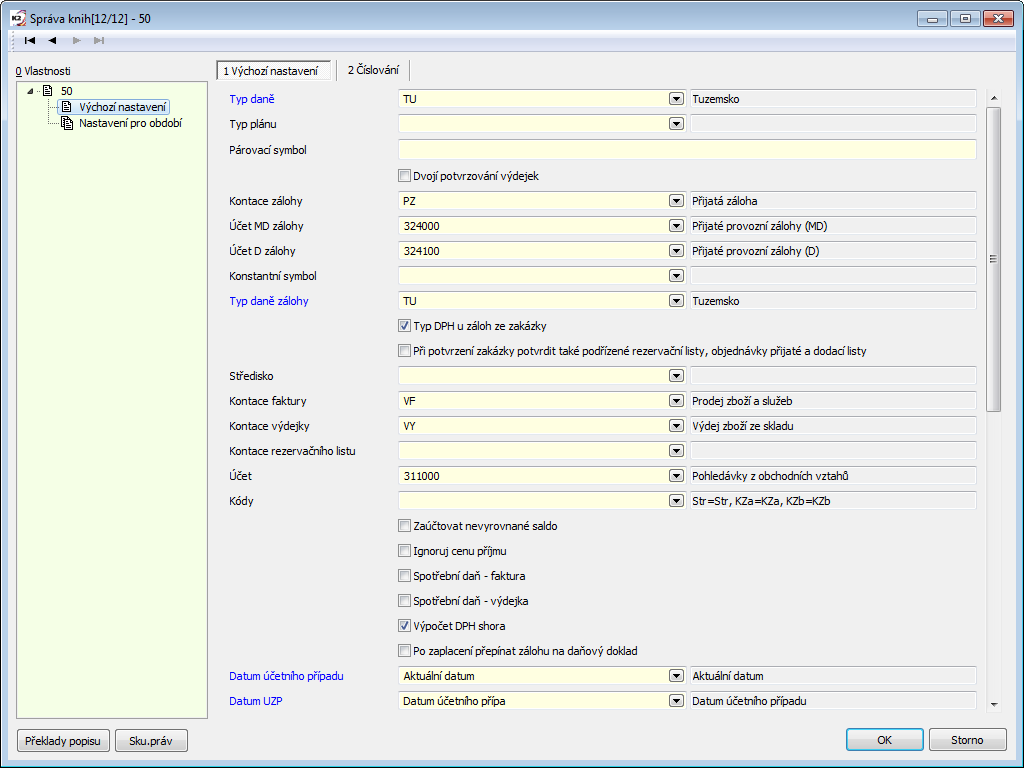
Obr.: Nastavení metody výpočtu DPH shora
Nastavení zaokrouhlení ve Správě vlastních firem
Ve Správě vlastních firem v záložce Zaokrouhlení, provedeme zaokrouhlení pro tuto metodu výpočtu v řádku Brutto faktury (pro výpočet DPH shora).
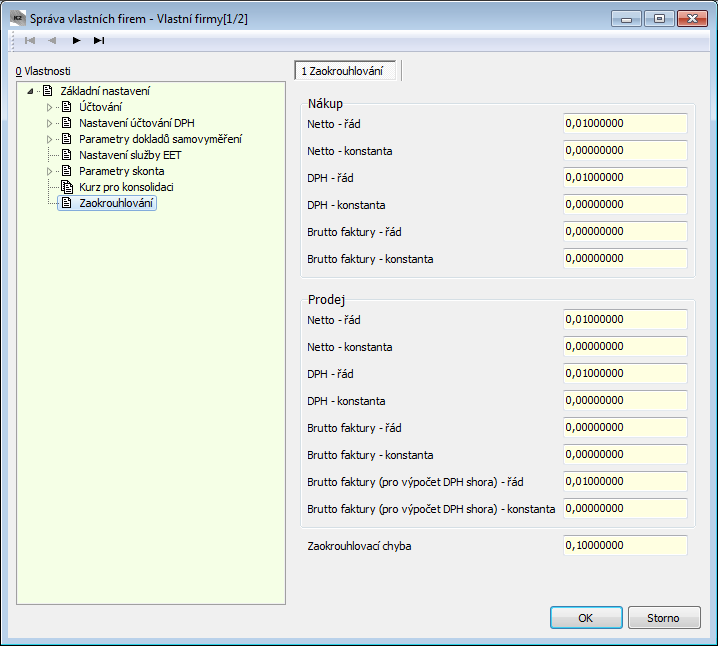
Obr.: Nastavení zaokrouhlení ve správě vlastních firem Parametrech mandanta
Nastavení určuje, jak se bude zaokrouhlovat cena s daní v jednotlivých řádcích daňové rekapitulace, uplatní se však i nastavené zaokrouhlení částky DPH ve sloupci DPH. Pokud na stejném dokladu míváme obvykle více různých typů daní, doporučujeme zvolit spíše jemnější zaokrouhlení, protože toto nastavení ovlivní každý řádek. Pokud bychom např. zvolili celé Kč, v dokladu o třech různých typech daně může dojít k zaokrouhlovacímu rozdílu až o téměř 1,50 Kč oproti součtu jednotlivých položek.
Prodej na splátky, pozastávky
Splátkové faktury a pozastávky se vystavují v případě, že se dohodneme se zákazníkem na odkladu plateb.
Příklad: Se zákazníkem uzavřeme smlouvu na dodávku zboží v celkové hodnotě 314.600,- Kč (včetně DPH). Po splnění předmětu smlouvy má zákazník zaplatit 239.600,- Kč. Částku 75.000,- Kč má zákazník zaplatit později v pěti stejných měsíčních splátkách.
Nastavení IS K2:
- Splátky budeme evidovat pomocí dokladů Ostatní pohledávky - vytvoříme samostatnou Knihu ostatních pohledávek, ve které nastavíme:
- Typ daně = "N" (Nezařadit do přiznání),
- pole Kontace bude prázdné (splátky se neúčtují),
- Účet = účet pro odložené splátky 311_2,
- Datum UZP = "Nulové datum",
- pole Variabilní symbol bude prázdné.
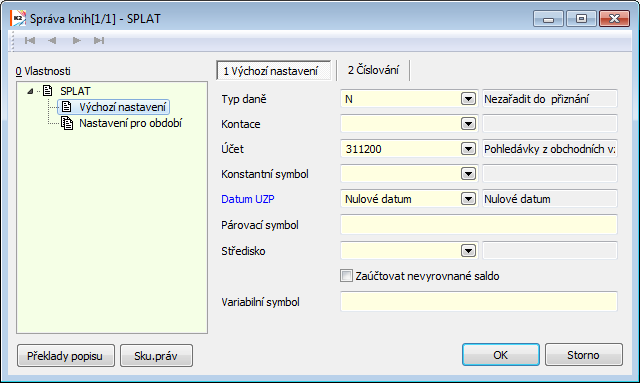
Obr.: Výchozí nastavení Knihy ostatních pohledávek, určené pro evidenci splátek
- Dále vytvoříme kartu ostatních pohledávek pro splátky. Ze stromového menu Prodej / Ostatní pohledávky otevřeme číselník Karty ostatních pohledávek. Vytvoříme novou kartu, ve které zadáme Zkratku, Název, Sazba DPH = "N" (0 %).
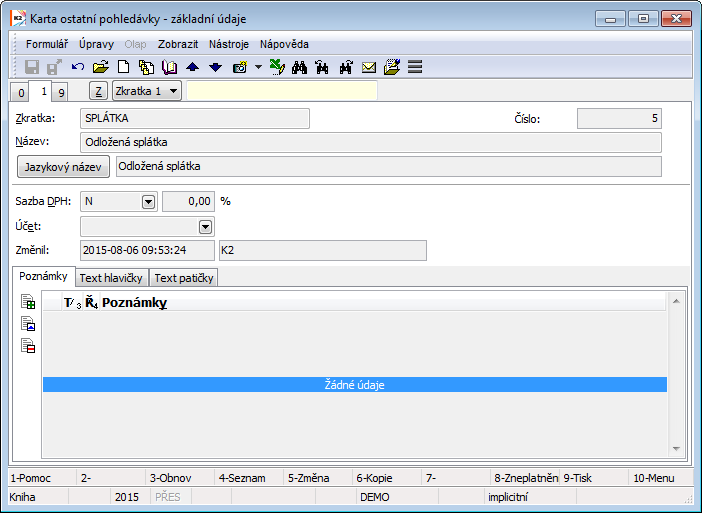
Obr.: Karta ostatních pohledávek - Splátka
- Vytvoříme samostatnou Knihu interních dokladů, ve které budeme evidovat platby splátek. V knize interních dokladů nastavíme:
- Kontace = "O",
- Účet MD = účet pro odložené splátky v prodeji (311_2),
- Účet D = účet pro odložené splátky v nákupu (321_2),
- Do F9 nebo na uživatelský panel zařadíme skript Vytvoření ostatní pohledávky / závazku z faktury a nastavíme parametry:
- Book = Zkratka knihy ostatních pohledávek, vytvořená pro splátky,
- Card = Zkratka karty ostatní pohledávky, vytvořená pro splátky.
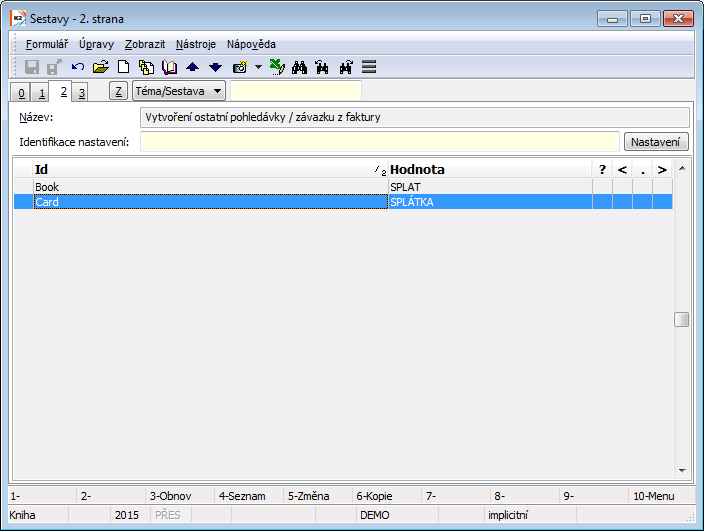
Obr.: Nastavení parametrů skriptu Vytvoření ostatní pohledávky / závazku z faktury
Postup:
- V modulu Prodej vytvoříme zakázku, v níž specifikujeme předmět plnění. Po splnění předmětu plnění vystavíme fakturu za zboží, fakturu potvrdíme.
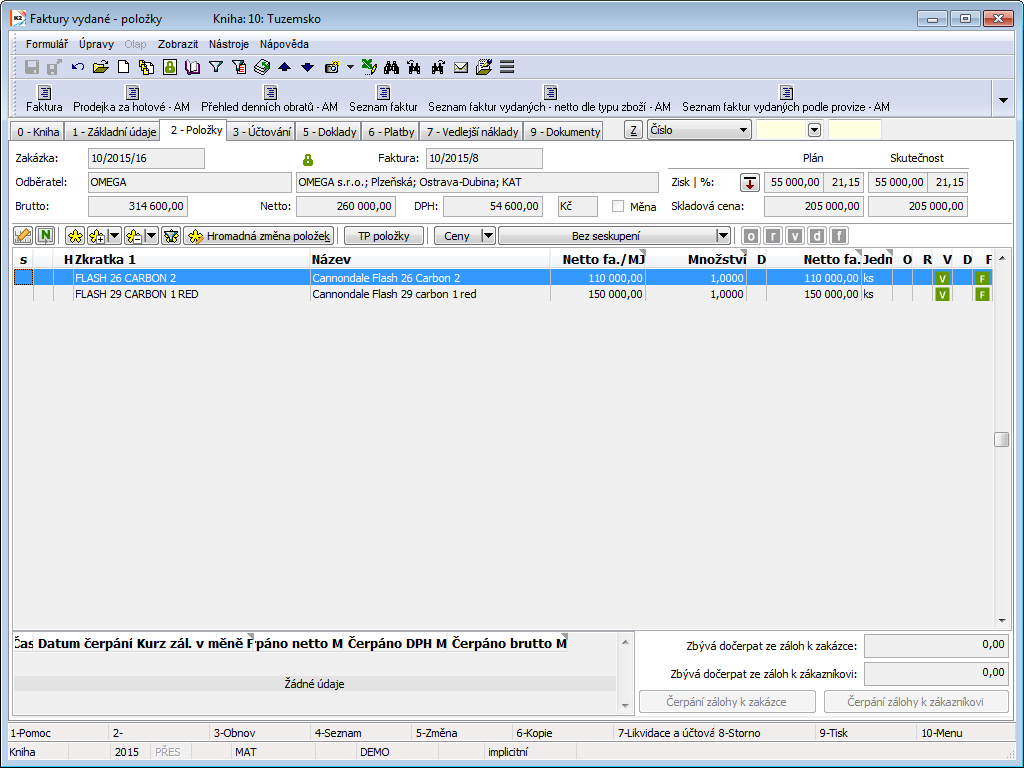
Obr.: Faktura vydaná - 2. strana
- Tuto fakturu částečně zaplatíme interním dokladem - ve výši odložených splátek (75.000,- Kč): Na 6. straně spustíme pomocí kláves Shift+F3 automatické placení interním dokladem. Ve vstupním formuláři vybereme Knihu interních dokladů, zadáme Výši částky.
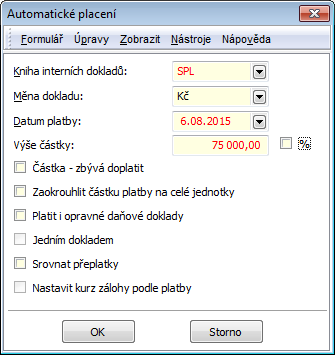
Obr.: Formulář funkce Automatické placení interním dokladem
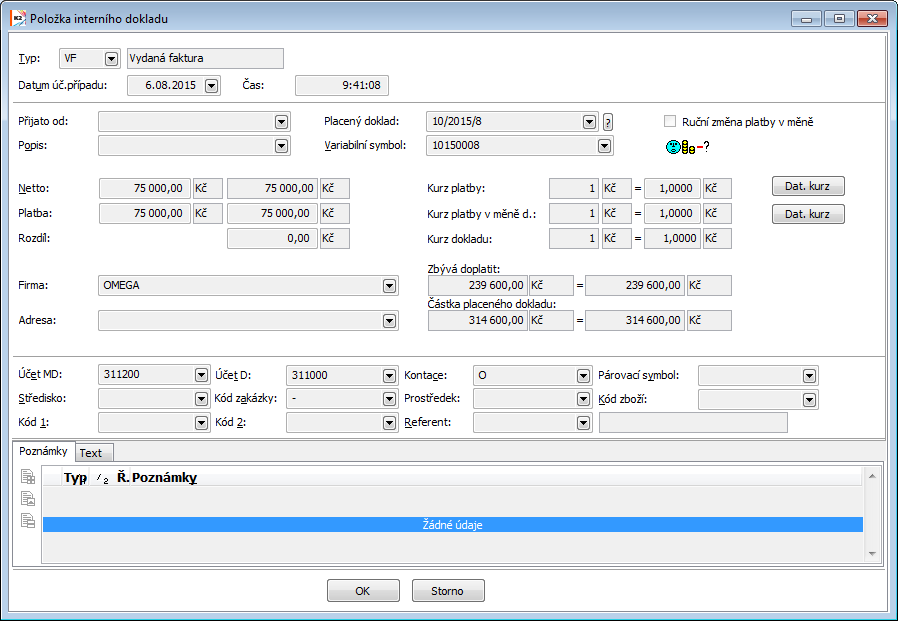
Obr.: Interní doklad - položka
- Pak na sestavu Faktura vydaná zařadíme parametr Payment (Platby) s hodnotou „1“. (Tento parametr změní text „Zaplaceno“ na text „Odložené splátky“.) Vytiskneme fakturu za zboží.
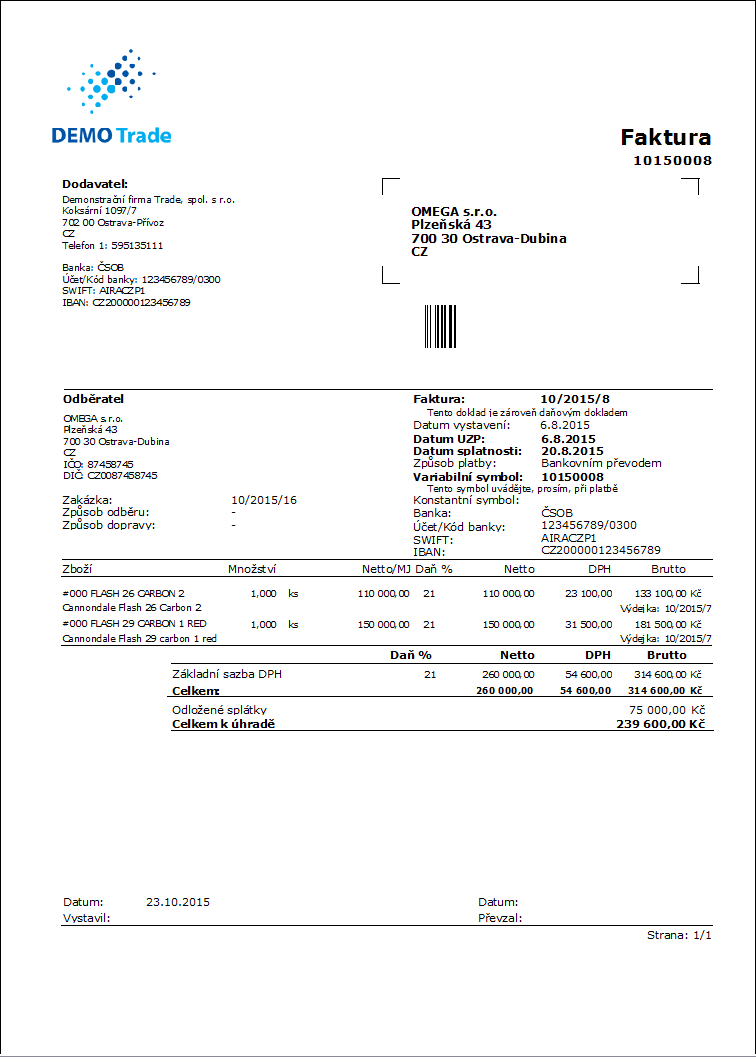
Obr.: Sestava Faktura vydaná s parametrem Payment = "1"
- Na faktuře vydané spustíme skript Vytvoření ostatní pohledávky / závazku z faktury. Ve vstupním formuláři funkce zadáme:
- Datum úč. případu první splátky,
- Datum splatnosti první splátky,
- Částku první splátky ("15000").
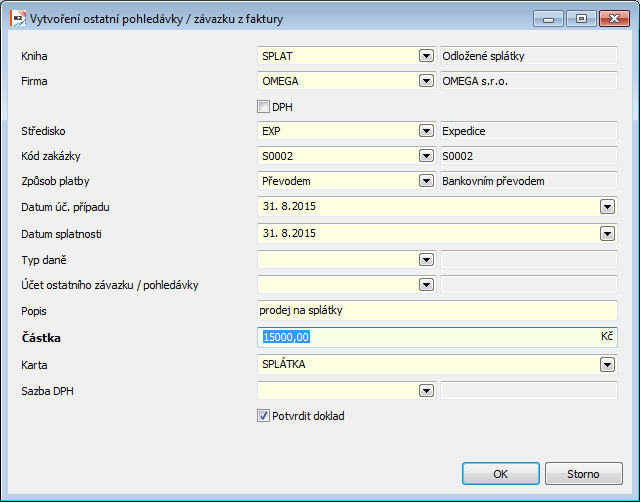
Obr.: Vstupní formulář skriptu Vytvoření ostatní pohledávky / závazku z faktury
- Po odsouhlasení formuláře se vytvoří 1. splátka v knize ostatních pohledávek, v hlavičce pohledávky je v poli Doklad vazba na fakturu vydanou.
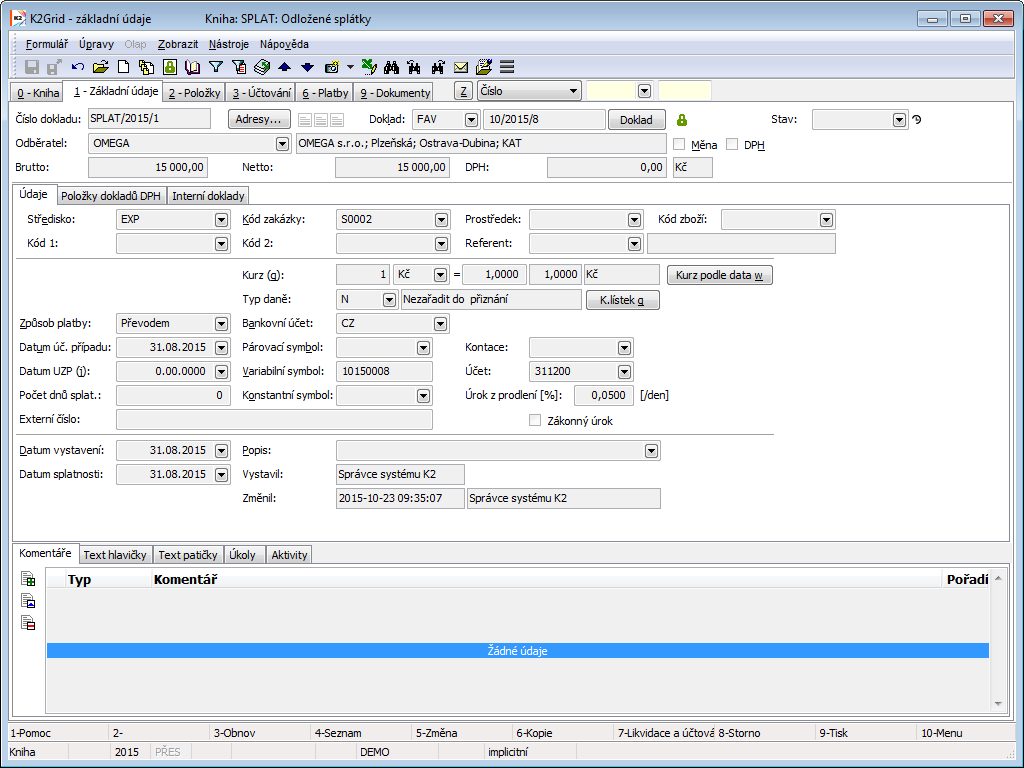
Obr.: Ostatní pohledávka - 1. odložená splátka
- Na ostatní pohledávce - 1. splátce spustíme klávesami Shift+F4 funkci pro vytváření opakovaných dokladů. Ve vstupním formuláři funkce:
- zatrhneme Měsíční opakování,
- zatrhneme Počet nových dokladů a zadáme hodnotu "4",
- zatrhneme Potvrdit doklady.
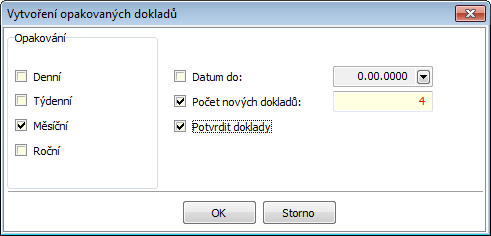
Obr.: Vstupní formulář funkce Vytvoření opakovaných dokladů
- Po odsouhlasení formuláře se vytvoří 4 doklady - splátky. Zákazník potom splácí podle splátkového kalendáře. Platby párujeme na doklady ostatní pohledávky - odložené splátky.
Zaúčtování:
Pro zaúčtování použijeme následující účty:
311__1 |
- |
Odběratelé |
311__2 |
- |
Odložené splátky |
Faktura za zboží |
311__1/604 |
260.000,- Kč |
|
311__1/343 |
54.600,- Kč |
Platba interním dokladem - odložené splátky |
311__2/311__1 |
75.000,- Kč |
Platba faktury za zboží |
221/311__1 |
239.600,- Kč |
Ostatní pohledávky - odložené splátky |
neúčtuje se |
5 x 15.000,- Kč |
Platby odložených splátek |
221/311__2 |
5 x 15.000,- Kč |
Při odkladu plateb z důvodů pozastávek postupujeme obdobným způsobem. Jen při tisku faktury za zboží nastavíme parametr Payment (Platby) na hodnotu „2“. (Tento parametr změní text „Zaplaceno“ na text „Pozastávky“.)
Vytvoření ostatní pohledávky z faktury
Číslo procesu: ZAK019, FIN016 |
Id. číslo skriptu: FZAK019 |
Soubor: FA_CreateOtherRelation.PAS |
Popis skriptu: Skript spustíme na faktuře vydané. Po spuštění se zobrazí formulář, ve kterém se dle faktury nastaví Firma, Středisko, Kód zakázky, Způsob platby a Popis. Zadáme knihu, ve které má být pohledávka vytvořena, data, částku netto, sazbu DPH nebo kartu ostatní pohledávky, případně další údaje. Po odsouhlasení formuláře se vytvoří doklad ostatní pohledávka. Pokud není zadán Typ daně a Účet, doplní se dle nastavení knihy, ve které se doklad vytvoří. Datum UZP se doplní v závislosti na parametru Datum UZP, nastaveném v knize. |
||
Adresa ve stromu: [Prodej] [Ostatní pohledávky] |
||
Parametry skriptu:
Account - Účet ostatní pohledávky / závazku. |
Amount - 0 Netto částka dokladu. |
AmountFromInvoice - Ne Ano - částka se nastaví dle netto částky faktury. |
Bank - kód banky přijaté faktury Kód banky ostatního závazku. |
BankAccount - bankovní účet přijaté faktury Bankovní účet ostatního závazku. |
Book - Zkratka knihy ostatních pohledávek / závazků. |
Card - Zkratka karty ostatní pohledávky / závazku. |
Confirm - Ano Ano - potvrdí se vytvořený doklad. |
ContractCode - kód zakázky z faktury Zkratka kódu zakázky. |
CostCentre - středisko z faktury Zkratka střediska. |
Description - popis z faktury Popis dokladu. |
Firm - firma z faktury Firma dokladu. |
InvoiceDate - aktuální datum Datum účetního případu dokladu. |
MaturityDate - aktuální datum Datum splatnosti dokladu. |
NoInteractive - Ne Ano - nezobrazí se vstupní formulář. |
PayMethod - způsob platby z faktury Popis dokladu. |
RateOfVat - Zkratka sazby DPH pro položku dokladu. |
TypeOfTax - Typ daně dokladu. |
Vat - Ne Ano - zatrhne se příznak DPH v hlavičce dokladu. |
Postoupení pohledávky
V této kapitole je popsáno postoupení pohledávek z původního věřitele (postupitel) na věřitele nového (postupník).
Nastavení IS K2
Nastavení IS K2 - postupitel:
- Postoupené pohledávky budeme v IS K2 evidovat pomocí dokladů Ostatní pohledávky. Doklady budeme evidovat v knize, ve které se doklady účtují dle kontace "O". Pokud pro postoupené pohledávky vytvoříme samostatnou Knihu ostatních pohledávek, nastavíme:
- Typ daně = "N" (Nezařadit do přiznání),
- Kontace = "O",
- Účet = účet pro ostatní pohledávky (postoupené pohledávky) "315xxx",
- Datum UZP = "Nulové datum",
- pole Variabilní symbol bude prázdné.
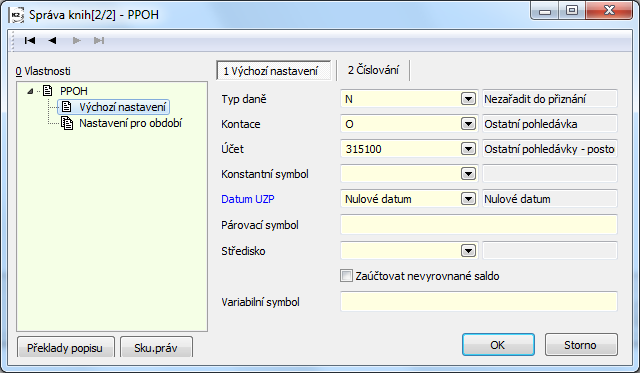
Obr.: Výchozí nastavení Knihy ostatních pohledávek, určené pro evidenci postoupených pohledávek
- Dále vytvoříme kartu ostatních pohledávek pro postoupené pohledávky. Ze stromového menu Prodej / Ostatní pohledávky otevřeme číselník Karty ostatních pohledávek. Vytvoříme novou kartu, ve které zadáme:
- Zkratku,
- Název,
- Sazba DPH = "N" (0 %),
- Účet = "646xxx" (analytický účet pro výnos z prodeje pohledávky).
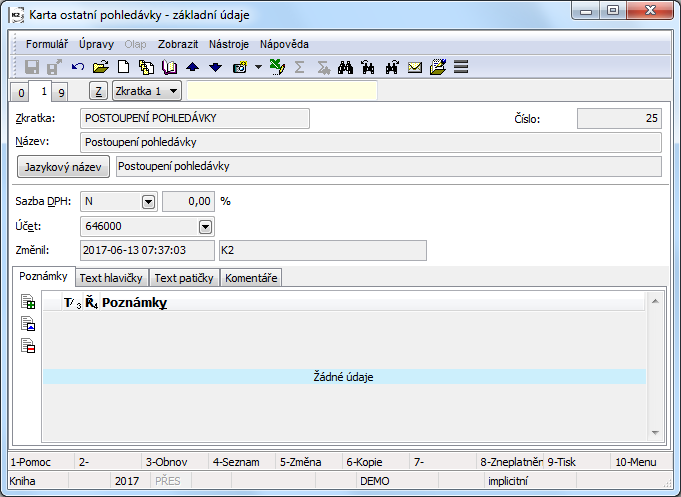
Obr.: Karta ostatních pohledávek - Postoupená pohledávka
- Pokud postupujeme pohledávky častěji, můžeme nastavit skript, pomocí kterého se z faktury bude vytvářet ostatní pohledávka (ostatní pohledávku pak nemusíme vytvářet ručně) - do F9 nebo na uživatelský panel zařadíme skript Vytvoření ostatní pohledávky / závazku z faktury a nastavíme parametry:
- Book = Zkratka knihy ostatních pohledávek pro postoupené pohledávky,
- Card = Zkratka karty ostatní pohledávky, vytvořená pro postoupené pohledávky,
- Firm = Zkratka firmy, které pohledávku prodáváme.
Pokud pro postoupené pohledávky nemáme vytvořenu samostatnou knihu, nastavíme také parametry:
- Account = Účet pro postoupené pohledávky,
- TypeOfTax = "N".
Podle potřeby můžeme nastavit další parametry, jako je Popis, Způsob platby ...
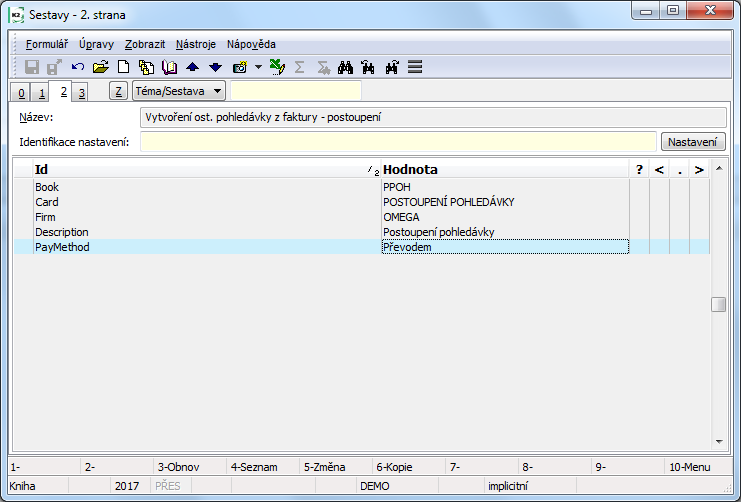
Obr.: Nastavení parametrů skriptu Vytvoření ostatní pohledávky / závazku z faktury
Nastavení IS K2 - postupník:
- Nákup postoupené pohledávky od postupitele budeme v IS K2 evidovat pomocí dokladů Ostatní závazky. Vytvoříme samostatnou Knihu ostatních závazků, ve které nastavíme:
- Typ daně = "N" (Nezařadit do přiznání),
- Kontace = "O",
- Účet = účet pro ostatní závazky "325xxx",
- Datum UZP = "Nulové datum".
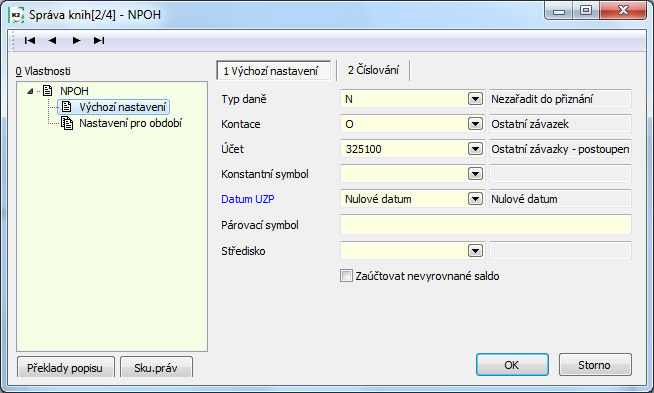
Obr.: Výchozí nastavení Knihy ostatních závazků, určené pro evidenci nakoupených postoupených pohledávek
- Dále vytvoříme kartu ostatních závazků pro nákup postoupené pohledávky. Ze stromového menu Prodej / Ostatní závazky otevřeme číselník Karty ostatních závazků. Vytvoříme novou kartu, ve které zadáme:
- Zkratku,
- Název,
- Sazba DPH = "N" (0 %),
- Účet = "315xxx" (analytický účet pro evidenci pohledávek vůči dlužníkovi).
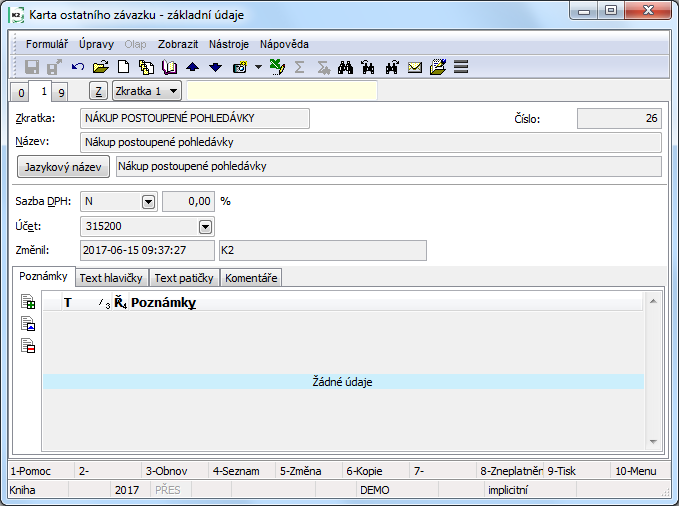
Obr.: Karta ostatních závazků - nákup postoupené pohledávky
- Pohledávky vůči dlužníkovi budeme v IS K2 evidovat pomocí dokladů Ostatní pohledávky. Doklady budeme evidovat v knize, ve které se doklady neúčtují. Pokud pro pohledávky vytvoříme samostatnou Knihu ostatních pohledávek, nastavíme:
- Typ daně = "N" (Nezařadit do přiznání),
- pole Kontace = bude prázdné,
- Účet = účet pro ostatní pohledávky vůči dlužníkovi "315xxx",
- Datum UZP = "Nulové datum",
- pole Variabilní symbol bude prázdné.
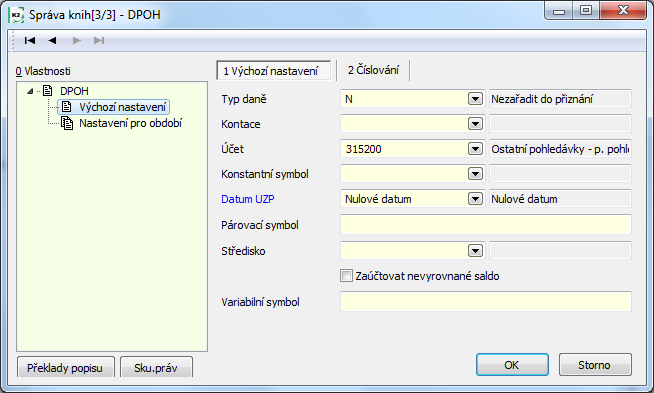
Obr.: Výchozí nastavení Knihy ostatních pohledávek, určené pro evidenci pohledávek vůči dlužníkovi
- Dále vytvoříme kartu ostatních pohledávek. Ze stromového menu Prodej / Ostatní pohledávky otevřeme číselník Karty ostatních pohledávek. Vytvoříme novou kartu, ve které zadáme:
- Zkratku,
- Název,
- Sazba DPH = "N" (0 %).
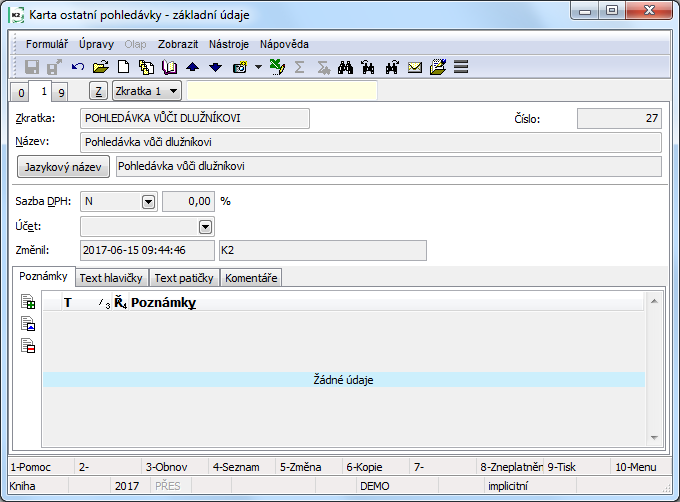
Obr.: Karta ostatních pohledávek - Pohledávka vůči dlužníkovi
Postoupení pohledávky, ke které nebyla vytvořena opravná položka
Příklad 1: Věřitel (postupitel) eviduje vlastní pohledávku (vydanou fakturu) se jmenovitou hodnotou 100.000 Kč. K pohledávce není vytvořena opravná položka. Věřitel pohledávku prodá za 85.000 Kč. Postupník za pohledávku inkasuje 95.000 Kč.
A. Postupitel
Řešení:
1. Původní pohledávku ve výši 100.000 Kč zaplatíme interním dokladem. Platbu zadáme dvěma položkami - jedna položka bude ve výši, za kterou pohledávku prodáme (zaúčtuje se odpis pohledávky - daňový náklad), druhá položka na zbývající část (zaúčtuje se odpis pohledávky - nedaňový náklad).
2. Vytvoříme ostatní pohledávku vůči postupníkovi ve výši 85.000 Kč.
3. Platbu přijatou od postupníka (85.000 Kč) napárujeme na ostatní pohledávku.
Postup:
1. Vytvoříme interní doklad (v knize, kde máme nastavenu kontaci "O" - Obecný pohyb), kterým zaplatíme původní pohledávku.
- Vložíme první položku, na které zadáme:
- Typ = "VF",
- v poli Placený doklad vybereme příslušnou vydanou fakturu,
- v poli Netto změníme částku na "85.000" (částka, za kterou pohledávku prodáváme),
- v poli Účet MD zadáme analytický účet pro odpis pohledávky - daňový náklad (546_1)
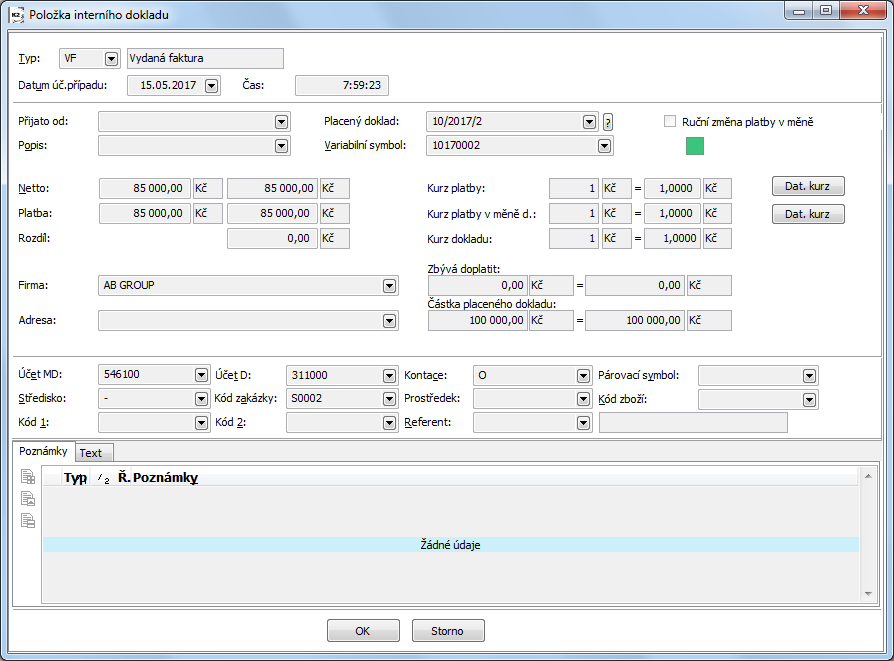
Obr.: 1. položka interního dokladu - platba vydané faktury ve výši, za kterou pohledávku prodáme
- Vložíme druhou položku, na které zadáme:
- Typ = "VF",
- v poli Placený doklad vybereme příslušnou vydanou fakturu,
- v poli Netto bude částka "15.000",
- v poli Účet MD zadáme analytický účet pro odpis pohledávky - nedaňový náklad (546_9)
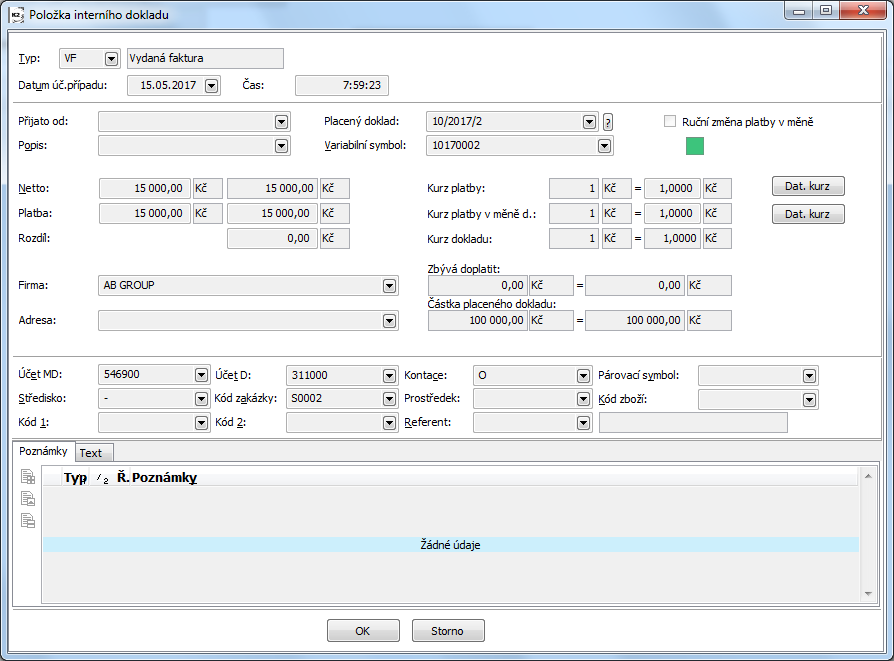
Obr.: 2. položka interního dokladu - platba vydané faktury - zbývající část
- Interní doklad potvrdíme a zaúčtujeme.
2. Vytvoříme ostatní pohledávku vůči postupníkovi. Doklad můžeme vytvořit ručně v knize ostatních pohledávek nebo skriptem z faktury vydané. Postup při vytvoření z faktury:
- Na faktuře vydané spustíme skript Vytvoření ostatní pohledávky / závazku z faktury (nastavení parametrů je uvedeno v předchozí kapitole). Ve vstupním formuláři funkce zadáme:
- Datum úč. případu,
- Datum splatnosti,
- Částku ("85000").
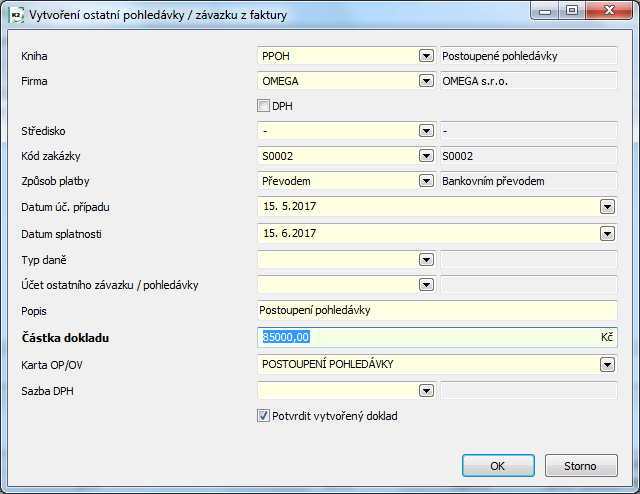
Obr.: Vstupní formulář skriptu Vytvoření ostatní pohledávky / závazku z faktury
- Po odsouhlasení formuláře se vytvoří doklad v knize ostatních pohledávek, v hlavičce pohledávky je v poli Doklad vazba na fakturu vydanou. Ostatní pohledávku zaúčtujeme.
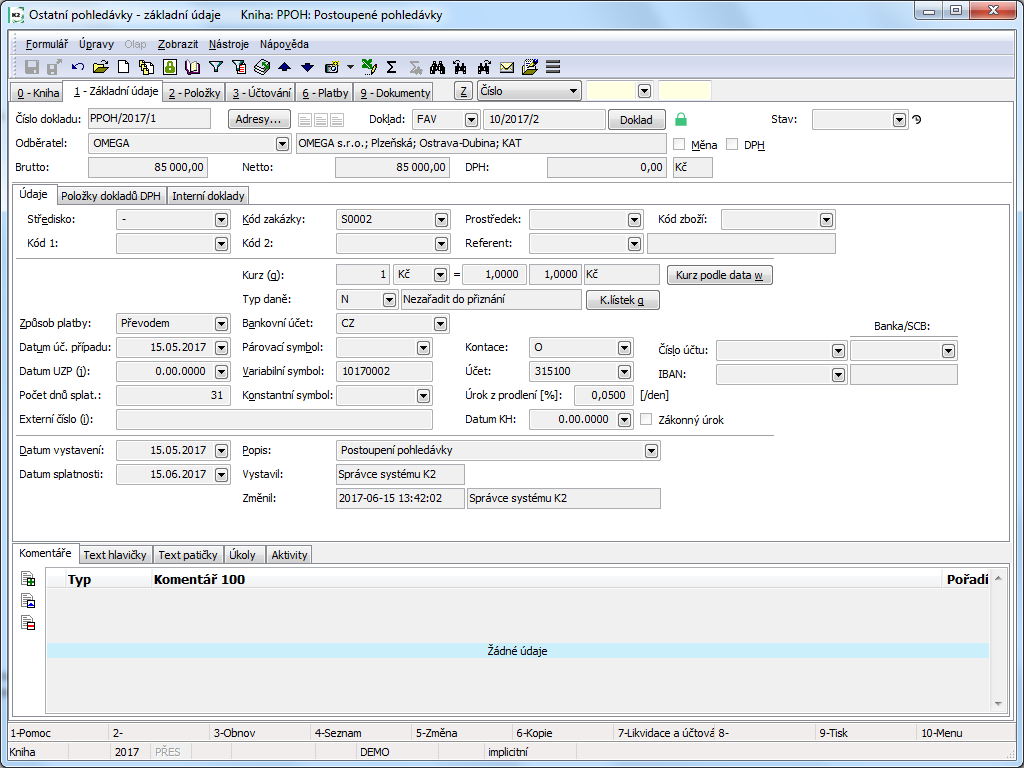
Obr.: Ostatní pohledávka - Základní údaje
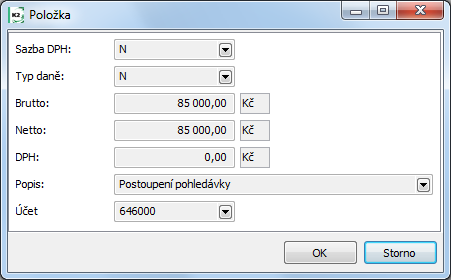
Obr.: Ostatní pohledávka - Položka
3. Přijetí platby od postupníka napárujeme na ostatní pohledávku.
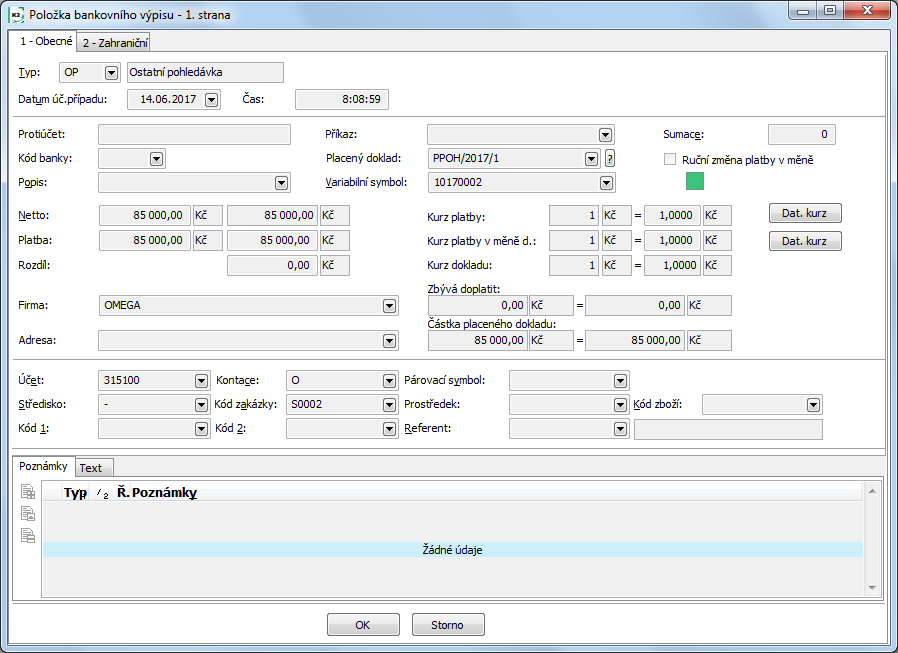
Obr.: Položka bankovního výpisu - přijetí platby od postupníka
Zaúčtování - postupitel:
|
Účet MD |
Účet D |
Částka |
Počáteční zůstatek - pohledávka |
311 |
- |
100.000,- Kč |
Odpis pohledávky - daňový náklad (1. položka interního dokladu) |
546_1 |
311 |
85.000,- Kč |
Odpis pohledávky - nedaňový náklad (2. položka interního dokladu) |
546_9 |
311 |
15.000,- Kč |
Výnos z prodeje (ostatní pohledávka) |
315 |
646 |
85.000,- Kč |
Přijetí platby |
221 |
315 |
85.000,- Kč |
B. Postupník
Řešení:
1. Zaevidujeme ostatní závazek vůči postupiteli ve výši 85.000 Kč.
2. Vytvoříme ostatní pohledávku vůči dlužníkovi ve výši 85.000 Kč (doklad nebudeme účtovat).
3. Platbu ve výši 85.000 Kč zaslanou postupiteli napárujeme na ostatní závazek.
4. Platbu přijatou od dlužníka (95.000 Kč) rozdělíme na dvě položky: 85.000 Kč napárujeme na ostatní pohledávku, zbývající část (10.000 Kč) zadáme jako příjem (zaúčtujeme jako výnos).
Postup:
1. V knize ostatních závazků, vytvořené pro nákup postoupené pohledávky, vytvoříme nový doklad, do položky vložíme Kartu ostatního závazku, vytvořenou pro nákup postoupené pohledávky. Doklad zaúčtujeme.
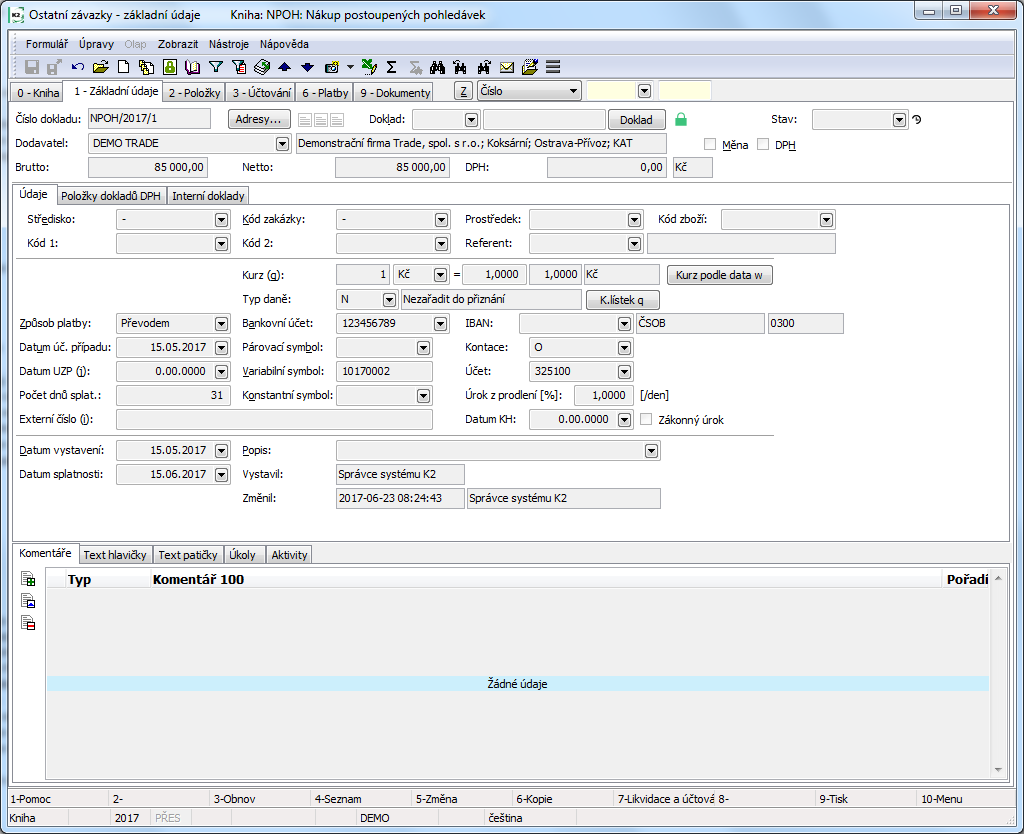
Obr.: Ostatní závazek - Základní údaje
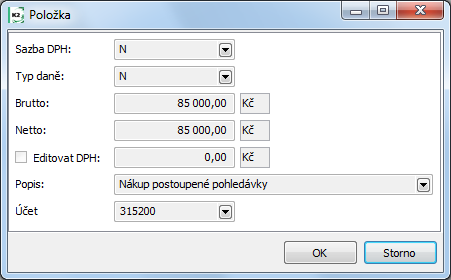
Obr.: Ostatní závazek - Položka
2. V knize ostatních pohledávek, vytvořené pro evidenci pohledávek vůči dlužníkovi, vytvoříme nový doklad, do položky vložíme Kartu ostatní pohledávky, vytvořenou pro pohledávky vůči dlužníkovi.
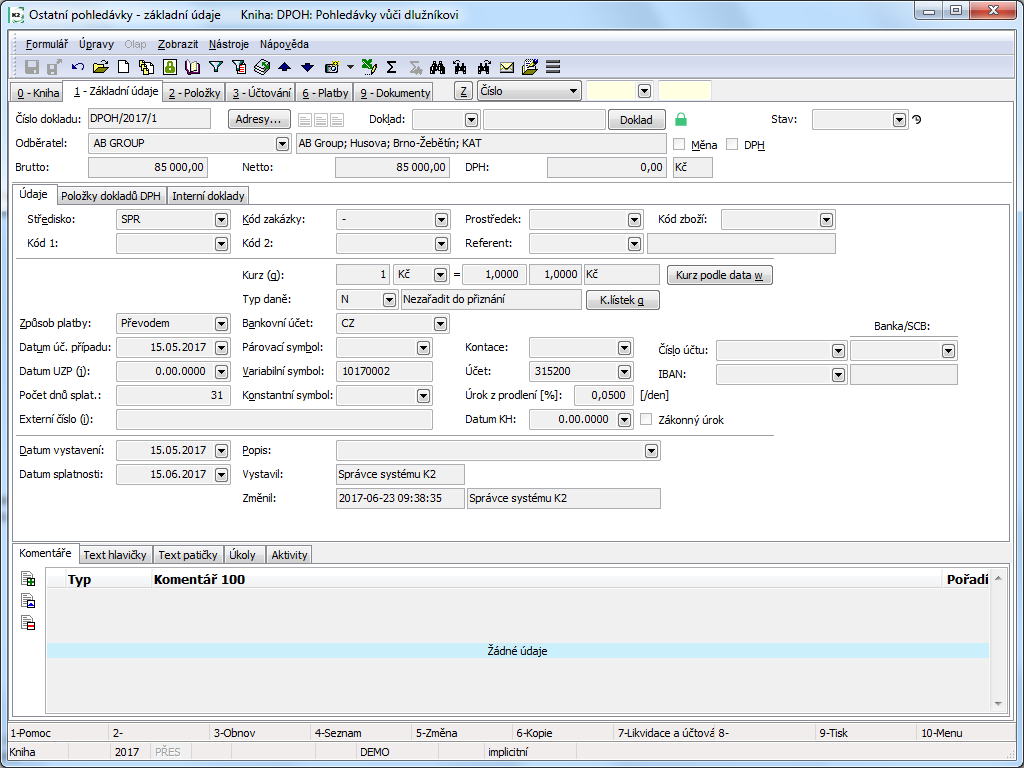
Obr.: Ostatní pohledávka (vůči dlužníkovi) - Základní údaje
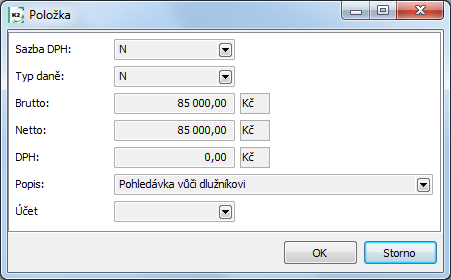
Obr.: Ostatní pohledávka - Položka
3. Platbu postupiteli ve výši 85.000 Kč napárujeme na ostatní závazek.
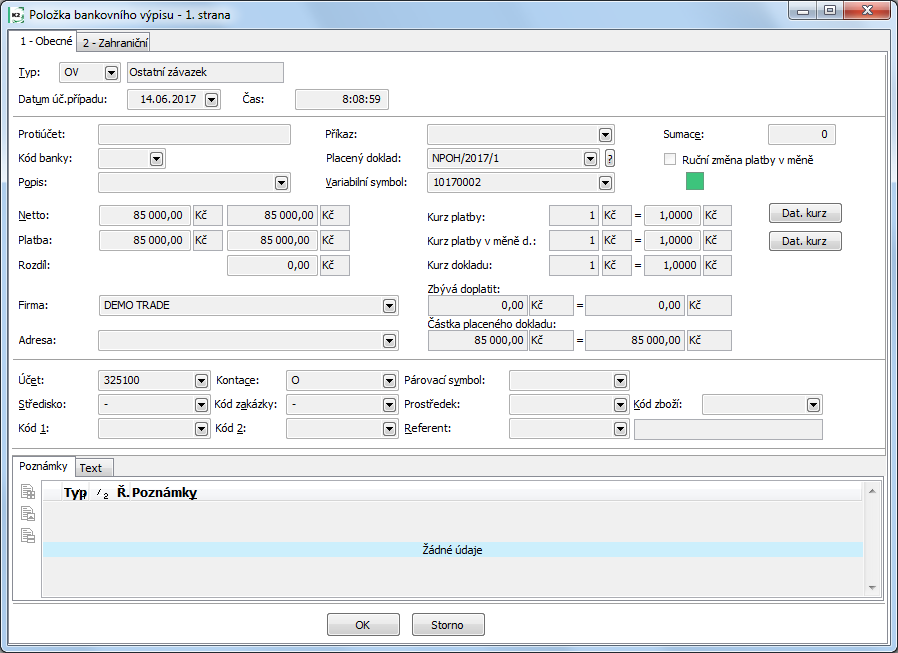
Obr.: Položka bankovního výpisu - platba postupiteli
4. Přijetí platby od dlužníka (95.000 Kč) rozdělíme na 2 položky:
- První položka bude ve výši, za kterou jsme pohledávku koupili (85.000 Kč), a napárujeme ji na ostatní pohledávku (vůči dlužníkovi).
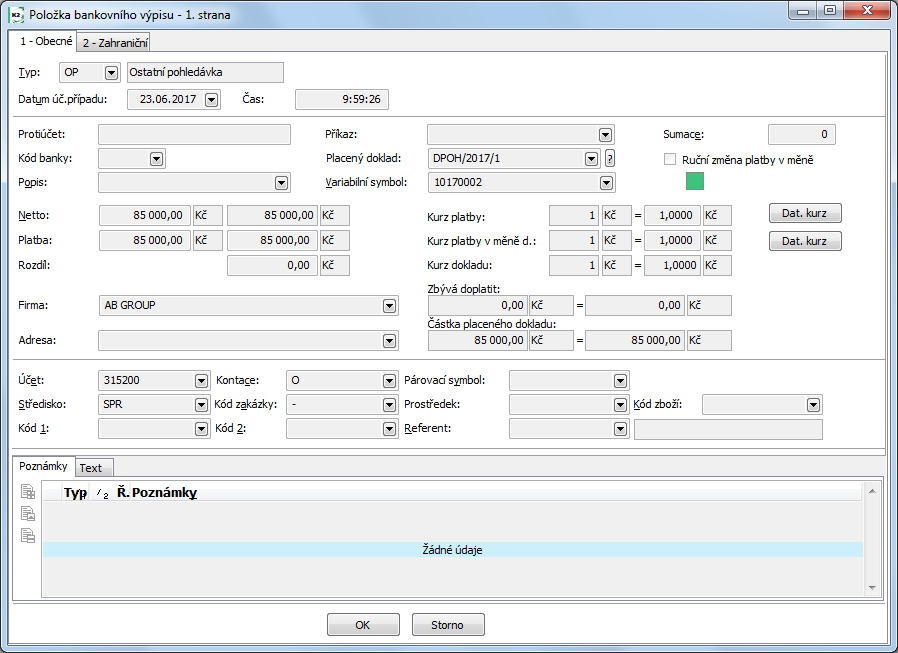
Obr.: Položka bankovního výpisu - platba od dlužníka napárovaná na ostatní pohledávku
- Druhá položka bude na zbývající část 10.000 Kč (zaúčtuje se výnos):
- Typ = "P",
- Netto = "10.000",
- Účet = "648xxx",
- můžeme zadat Název.
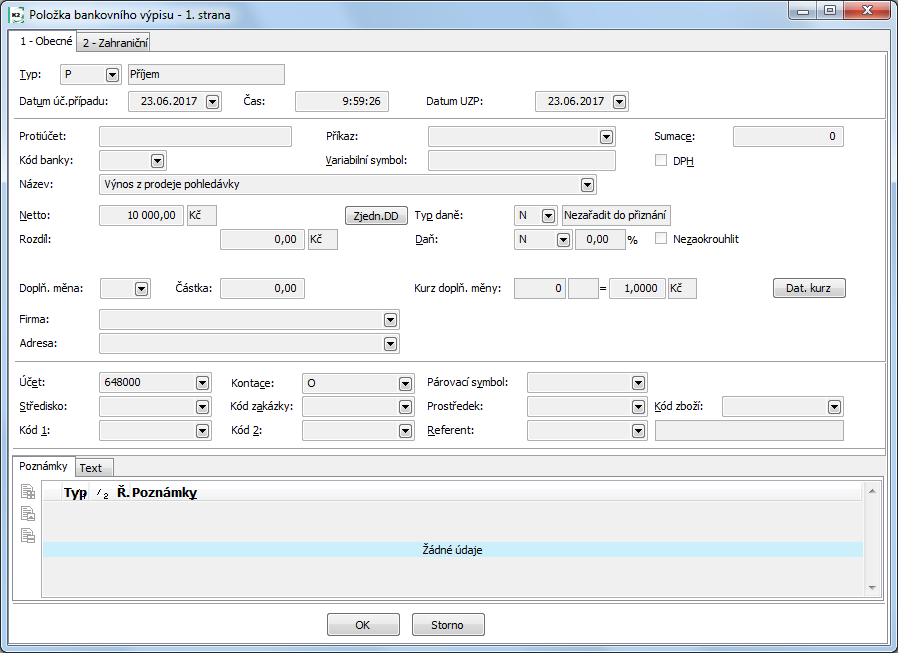
Obr.: Položka bankovního výpisu - výnos z prodeje pohledávky
Zaúčtování - postupník:
|
Účet MD |
Účet D |
Částka |
Koupě pohledávky (ostatní závazek) |
315 |
325 |
85.000,- Kč |
Platba postupiteli |
325 |
221 |
85.000,- Kč |
Přijetí platby od dlužníka (část ve výši koupené pohledávky) |
221 |
315 |
85.000,- Kč |
Přijetí platby od dlužníka (zbývající část) |
221 |
648 |
10.000,- Kč |
Postoupení pohledávky, ke které byla vytvořena opravná položka
Příklad 2: Věřitel (postupitel) eviduje vlastní pohledávku (vydanou fakturu) se jmenovitou hodnotou 100.000 Kč. Pohledávka je více než 18 měsíců po splatnosti, byla k ní vytvořena opravná položka ve výši 50%. Věřitel pohledávku prodá za 60.000 Kč. Postupník za pohledávku inkasuje 70.000 Kč.
A. Postupitel
Řešení:
1. Původní pohledávku ve výši 100.000 Kč zaplatíme interním dokladem. Platbu zadáme jednou položkou, která se zaúčtuje jako odpis pohledávky - daňový náklad (daňovým nákladem je hodnota pohledávky do výše příjmu plynoucího z jejího postoupení zvýšená o vytvořenou opravnou položku).
2. Vytvoříme ostatní pohledávku vůči postupníkovi ve výši 60.000 Kč.
3. Zrušíme opravnou položku k vydané faktuře (interním dokladem).
4. Platbu přijatou od postupníka napárujeme na ostatní pohledávku.
Postup:
1. Vytvoříme interní doklad (v knize, kde máme nastavenu kontaci "O" - Obecný pohyb), kterým zaplatíme původní pohledávku.
- Vložíme jednu položku, na které zadáme:
- Typ = "VF",
- v poli Placený doklad vybereme příslušnou vydanou fakturu,
- v poli Netto bude částka "100.000",
- v poli Účet MD zadáme analytický účet pro odpis pohledávky - daňový náklad (546_1).
- Interní doklad potvrdíme a zaúčtujeme.
2. Vytvoříme ostatní pohledávku vůči postupníkovi. Doklad můžeme vytvořit ručně v knize ostatních pohledávek nebo skriptem z faktury vydané. Postup při vytvoření z faktury:
- Na faktuře vydané spustíme skript Vytvoření ostatní pohledávky / závazku z faktury. Ve vstupním formuláři funkce zadáme:
- Datum úč. případu,
- Datum splatnosti,
- Částku ("60000").
- Po odsouhlasení formuláře se vytvoří doklad v knize ostatních pohledávek, v hlavičce pohledávky je v poli Doklad vazba na fakturu vydanou. Ostatní pohledávku zaúčtujeme.
3. V knize interních dokladů (v knize, kde máme nastavenu kontaci "O" - Obecný pohyb) vytvoříme doklad, kterým zrušíme opravnou položku k faktuře vydané:
- V záhlaví v poli Doklad vložíme odkaz na fakturu vydanou, které se zrušení opravné položky týká (interní doklad se pak bude zobrazovat na faktuře na záložce Interní doklady):
- v poli Doklad vybereme "FAV" - Faktura vydaná,
- stiskneme tlačítko Doklad a vybereme příslušnou fakturu.
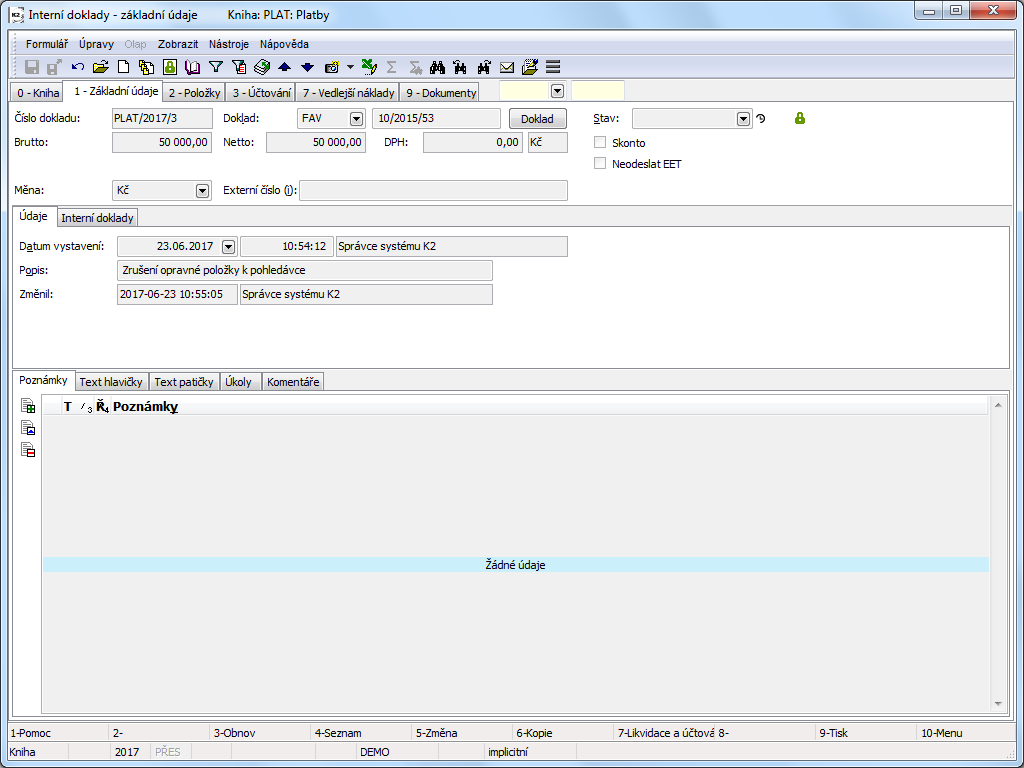
Obr.: Interní doklad - základní údaje
- Vložíme jednu položku, na které zadáme:
- Typ = "VY",
- Množství = "1",
- Netto = "50.000",
- můžeme zadat Název (nebo vybrat kartu interních dokladů z číselníku), Variabilní symbol, Firmu,
- Daň = "N",
- Účet MD = "391xxxx",
- Účet D = 558xxx.
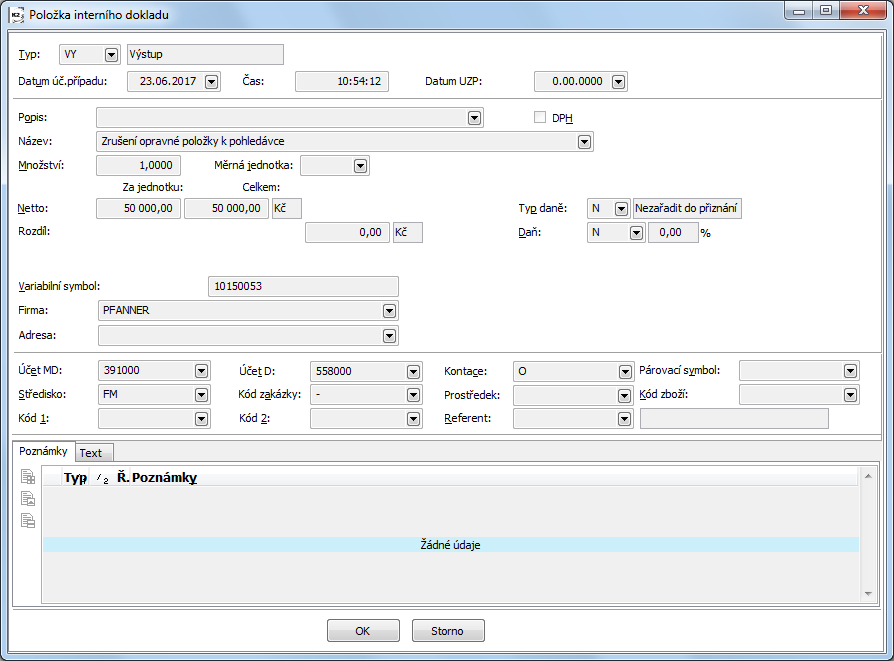
Obr: Interní doklad (zrušení opravné položky) - Položka
- Interní doklad potvrdíme a zaúčtujeme.
4. Přijetí platby od postupníka napárujeme na ostatní pohledávku.
Zaúčtování - postupitel:
|
Účet MD |
Účet D |
Částka |
Počáteční zůstatek - pohledávka |
311 |
- |
100.000,- Kč |
Počáteční zůstatek - opravná položka |
- |
391 |
50.000,- Kč |
Odpis pohledávky - daňový náklad (interní doklad) |
546_1 |
311 |
100.000,- Kč |
Výnos z prodeje (ostatní pohledávka) |
315 |
646 |
60.000,- Kč |
Zrušení opravné položky (interní doklad) |
391 |
558 |
50.000,- Kč |
Přijetí platby |
221 |
315 |
60.000,- Kč |
B. Postupník
Řešení:
1. Zaevidujeme ostatní závazek vůči postupiteli ve výši 60.000 Kč.
2. Vytvoříme ostatní pohledávku vůči dlužníkovi ve výši 60.000 Kč (doklad nebudeme účtovat).
3. Vytvoříme opravnou položku ve výši 50% z pořizovací ceny, tj. 30.000 Kč (interním dokladem).
4. Platbu ve výši 60.000 Kč zaslanou postupiteli napárujeme na ostatní závazek.
5. Platbu přijatou od dlužníka (70.000 Kč) rozdělíme na dvě položky: 60.000 Kč napárujeme na ostatní pohledávku, zbývající část (10.000 Kč) zadáme jako příjem (zaúčtujeme jako výnos).
6. Zrušíme opravnou položku ve výši 30.000 Kč (interním dokladem).
Postup:
1. V knize ostatních závazků, vytvořené pro nákup postoupené pohledávky, vytvoříme nový doklad, do položky vložíme Kartu ostatního závazku, vytvořenou pro nákup postoupené pohledávky. Doklad zaúčtujeme.
2. V knize ostatních pohledávek, vytvořené pro evidenci pohledávek vůči dlužníkovi, vytvoříme nový doklad, do položky vložíme Kartu ostatní pohledávky, vytvořenou pro pohledávky vůči dlužníkovi.
3. V knize interních dokladů (v knize, kde máme nastavenu kontaci "O" - Obecný pohyb) vytvoříme interní doklad na opravnou položku:
- V záhlaví v poli Doklad vložíme odkaz na ostatní pohledávku (vůči dlužníkovi), ke které vytváříme opravnou položku (interní doklad se pak bude zobrazovat na ostatní pohledávce na záložce Interní doklady):
- v poli Doklad vybereme "OP" - Ostatní pohledávka,
- stiskneme tlačítko Doklad a vybereme příslušný doklad.
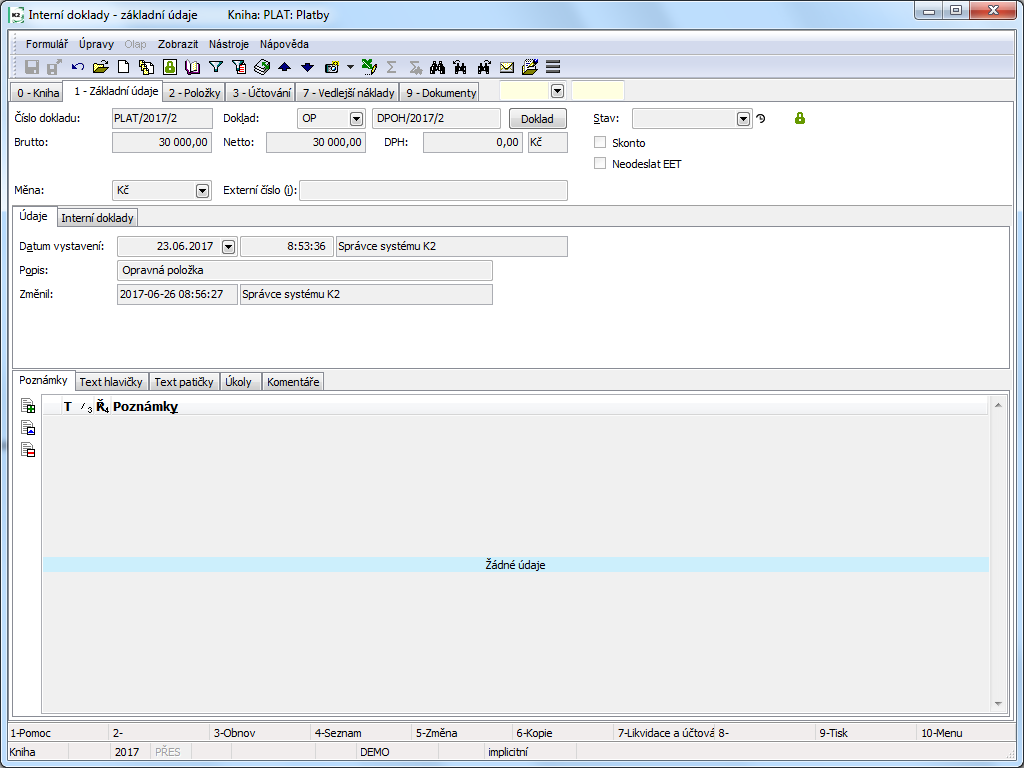
Obr.: Interní doklad - základní údaje
- Vložíme jednu položku, na které zadáme:
- Typ = "VY",
- Množství = "1",
- Netto = "30.000",
- můžeme zadat Název (nebo vybrat kartu interních dokladů z číselníku), Variabilní symbol, Firmu,
- Daň = "N",
- Účet MD = "558xxxx",
- Účet D = 391xxx.
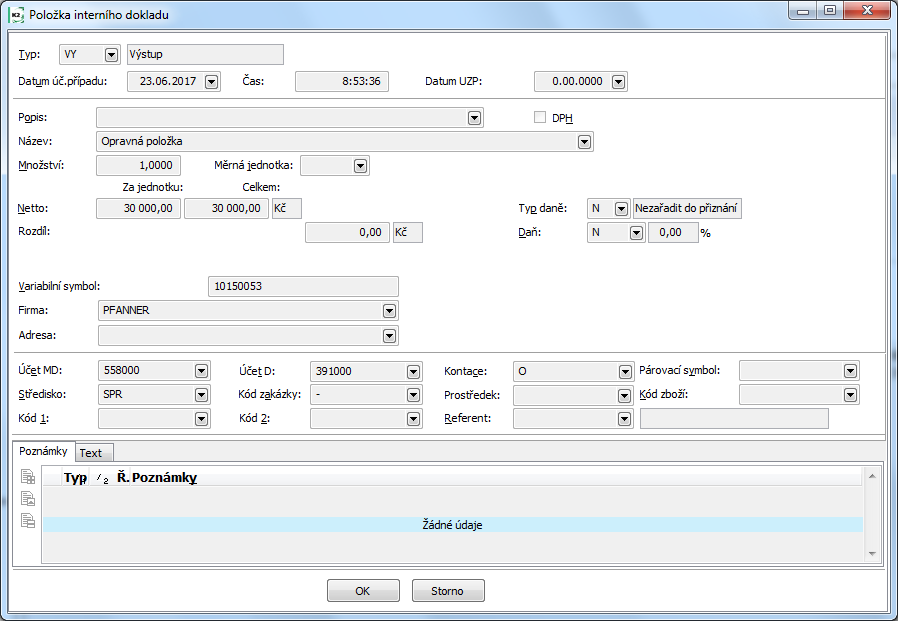
Obr: Interní doklad (vytvoření opravné položky) - Položka
4. Platbu postupiteli ve výši 60.000 Kč napárujeme na ostatní závazek.
5. Přijetí platby od dlužníka (70.000 Kč) rozdělíme na 2 položky:
- První položka bude ve výši, za kterou jsme pohledávku koupili (60.000 Kč), a napárujeme ji na ostatní pohledávku (vůči dlužníkovi).
- Druhá položka bude na zbývající část 10.000 Kč (zaúčtuje se výnos):
- Typ = "P",
- Netto = "10.000",
- Účet = "648xxx",
- můžeme zadat Název.
6. Vytvoříme interní doklad, kterým zrušíme opravnou položku ve výši 30.000 Kč. Postupujeme stejně jako v bodě 3, jen vyměníme účty (Účet MD = "391xxx", Účet D = "558xxx").
Zaúčtování - postupník:
|
Účet MD |
Účet D |
Částka |
Koupě pohledávky (ostatní závazek) |
315 |
325 |
60.000,- Kč |
Opravná položka (interní doklad) |
558 |
391 |
30.000,- Kč |
Platba postupiteli |
325 |
221 |
60.000,- Kč |
Přijetí platby od dlužníka (část ve výši koupené pohledávky) |
221 |
315 |
60.000,- Kč |
Přijetí platby od dlužníka (zbývající část) |
221 |
648 |
10.000,- Kč |
Zrušení opravné položky (interní doklad) |
391 |
558 |
30.000,- Kč |
Provize
Provize umožňují uživateli IS K2 vést informace o obchodní činnosti založené na obchodování prostřednictvím obchodních zástupců. Jednotlivým zákazníkům lze přiřadit obchodního zástupce a definovat procenta provize. Procenta provize pak přísluší danému obchodnímu zástupci, pokud se zákazníkem uzavře obchod. Lze rovněž zobrazit faktury s provizí za definované období, příp. i za vybrané obchodní zástupce včetně výše jejich finanční odměny.
Provize - příklad
Příklad popsaný v následujících kapitolách názorně ukazuje jednotlivé fáze zpracovávání provizí. Nejprve musíme provize zadat na kartě Zákazníka. V druhé části je popsána varianta, kdy provizi vyplácíme po vystavení faktury bez ohledu na to, zda a v jaké výši je faktura odběratelem zaplacena. Jinou variantou je pak závislost vyplácení provize na částce, která byla za fakturu uhrazena. Tato možnost je popsána v následující kapitole. Příklad je uzavřen podrobnějším vysvětlením formuláře Zpracování provizí a možností tisku Přehledu uznaných provizí.
Příklad: Obchodnímu zástupci P003 (Ing. Karel Nový) přidělíme zákazníka Demo s.r.o. Z každého dojednaného obchodu bude mít nárok na 5% provizi.
Postup řešení:
- Na kartě vybraného zákazníka spustíme funkci Provize (skript Vložení procenta provize - PROVIZEPROC.PAS), která nám vytvoří poznámku typu 'PP' pro daného zákazníka. Do formuláře nadefinujeme údaje pro provize.
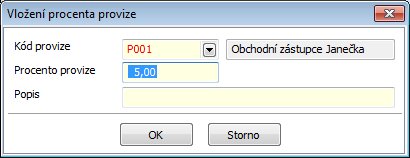
Obr.: Vložení procenta provize
Popis polí:
Kód provize |
Z nabídky vybereme obchodního zástupce, který bude mít daného zákazníka v kompetenci. Případně pole rozklikneme a klávesou Ins vytvoříme nového obchodního zástupce. |
Procento provize |
Výše provize v procentech. |
Popis provize |
Stručný popis provize. |
- Po stisknutí tlačítka OK se do poznámek na kartě zákazníka vloží poznámka typu 'PP'.
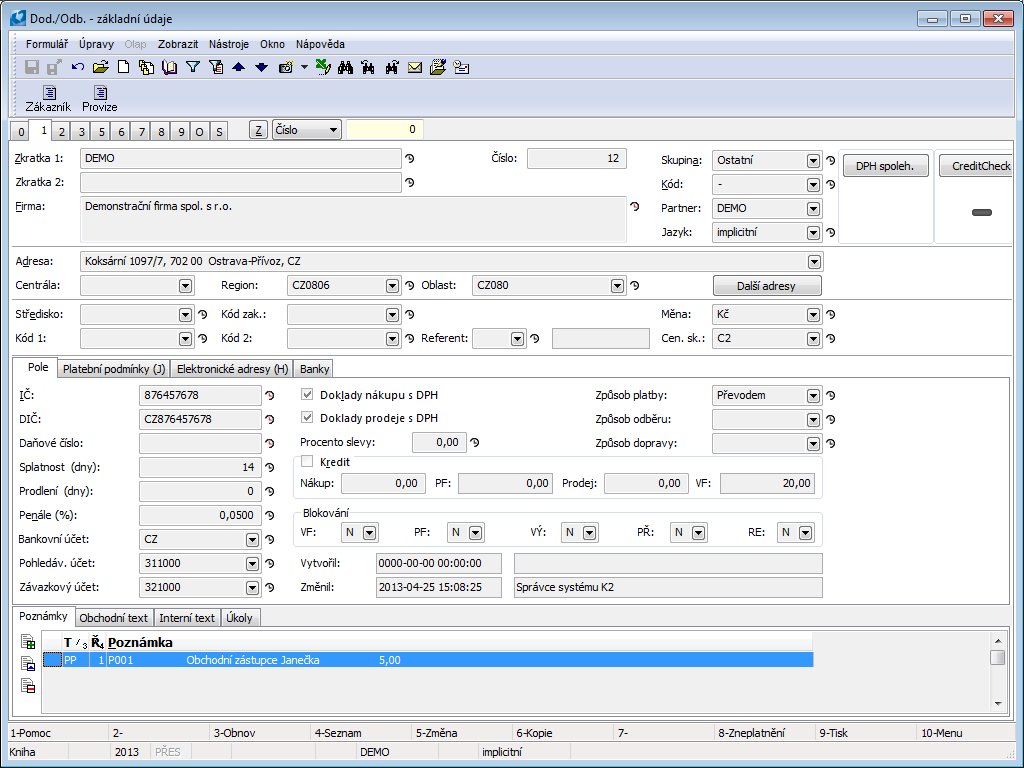
Obr. Vložení poznámky typu 'PP'
Pozn.: Chceme-li na poznámku zároveň přenést právo na záznam, uložíme ID této skupiny (hodnota pole Cis) do parametru výše uvedeného skriptu. Skript s takto nastaveným parametrem však může pustit jen ten, kdo sám má právo na takový záznam.
- V modulu Prodej vystavíme zakázku v hodnotě 100.000,- Kč. Při uložení zakázky se na 1. stranu vloží poznámka pro provizi.
- Zákazníkovi vystavíme fakturu. Při uložení faktury klávesou F2 nebo potvrzením se do vytvořené faktury nakopíruje poznámka ze zakázky.
- Funkce Filtr faktur s provizí (FILTRPROVIZE.PAS) spuštěná nad knihou Faktury vydané slouží k filtrování faktur s provizemi podle námi zvoleného období. Po zaškrtnutí pole Kód provize můžeme specifikovat obchodního zástupce, ke kterému se budou faktury vztahovat. Nezaškrtnutí pole vloží do kontejneru faktury vztahující se ke všem obchodním zástupcům.
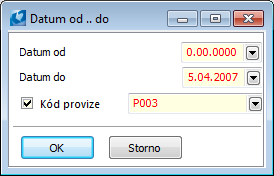
Obr.: Otevřený formulář funkce Filtr faktur s provizí
- Po stisku tlačítka OK a přepnutí se do stavu Kontejner se zobrazí faktury s provizemi.
- Spuštěním sestavy Seznam faktur vydaných dle provize zobrazíme příslušné faktury. Ve sloupci Provize bude částka, která přísluší danému obchodnímu zástupci z dané faktury. V našem případě to bude 5 % ze 100.000,- Kč.
Pozn.: Provize se kopírují vždy z předchozího kroku. Není-li v něm poznámka uvedena, je tento krok přeskočen. Tzn. není-li ve faktuře poznámka typu 'PP', při vyvolání funkce Provize se poznámka automaticky načte ze zakázky. Není-li ani tam, pak se doplní ze zákazníka. Pokud není provize vyplněna ani u zákazníka, otevře se prázdný formulář.
Pozn. 2: Existují-li na zdrojovém záznamu více poznámek 'PP', do dokladů bude zpracovávána vždy jen 1. nalezená.
Nezapočítání provize z některé položky prodeje:
Pokud do karty Zboží, případně na položku prodeje zadáme poznámku s kódem provize '-' a s nějakou sazbou (0%), bude obrat tohoto zboží počítat se zadaným procentem (0%). Jedná se o případy například přepravného, záloh apod., za které obchodníkům provize nepřičítáme.
Námět na uživatelskou úpravu:
Na kartu Zboží můžeme zadat poznámku s kódem provize různých zástupců, nebo na položku prodeje přidáme poznámku daného zástupce, ale s jinou sazbou, než je v hlavičce. V takovém případě se daná položka bude počítat s jinou, zadanou, sazbou. Můžeme tak ovlivnit různé sazby provizí pro různé druhy sortimentu, a to dokonce ve vztahu na různé zástupce. Tato varianta však není standardem ošetřena.
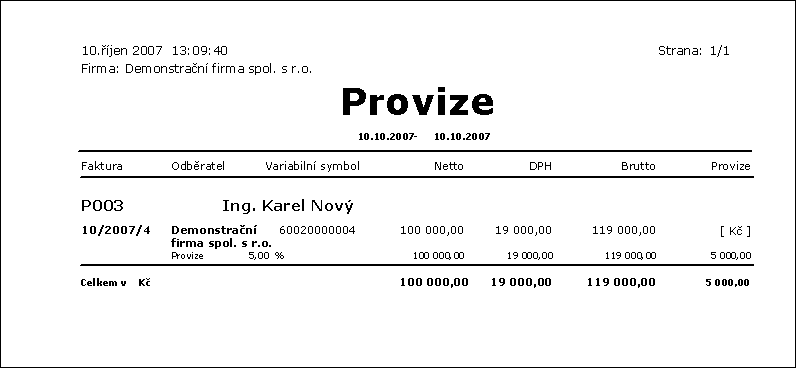
Obr.: Sestava Seznam faktur vydaných dle provize
Příklad: Nároky na provize vyhodnocujeme 1x měsíčně. Pan Nový si může nárokovat provizi za vystavenou fakturu pro firmu Demo ve výši 5 % ze 100.000,- Kč. Do systému si chceme poznačit, že jsme mu provizi uznali v dubnu 2007 v plné výši (čili 5.000,- Kč).
Postup řešení:
Na konci měsíce pustíme funkci Uznání provizí. V úvodním formuláři vyplníme období, do kterého musí faktura spadat, aby byla vyhodnocena. Např. máme-li interní metodikou určeno, že provize nebude uznána, pokud bude faktura starší než rok, výběr faktur omezíme v tomto formuláři.
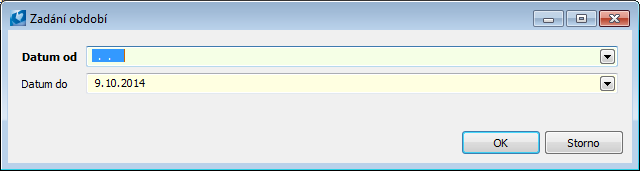
Obr.: Výběr časového intervalu k vyhodnocení
Do formuláře, který se po zadání časového intervalu zobrazí, se načtou všechny potvrzené faktury, jejichž datum UZP spadá do zvoleného intervalu (v případě vyhodnocování bez ohledu na platby).
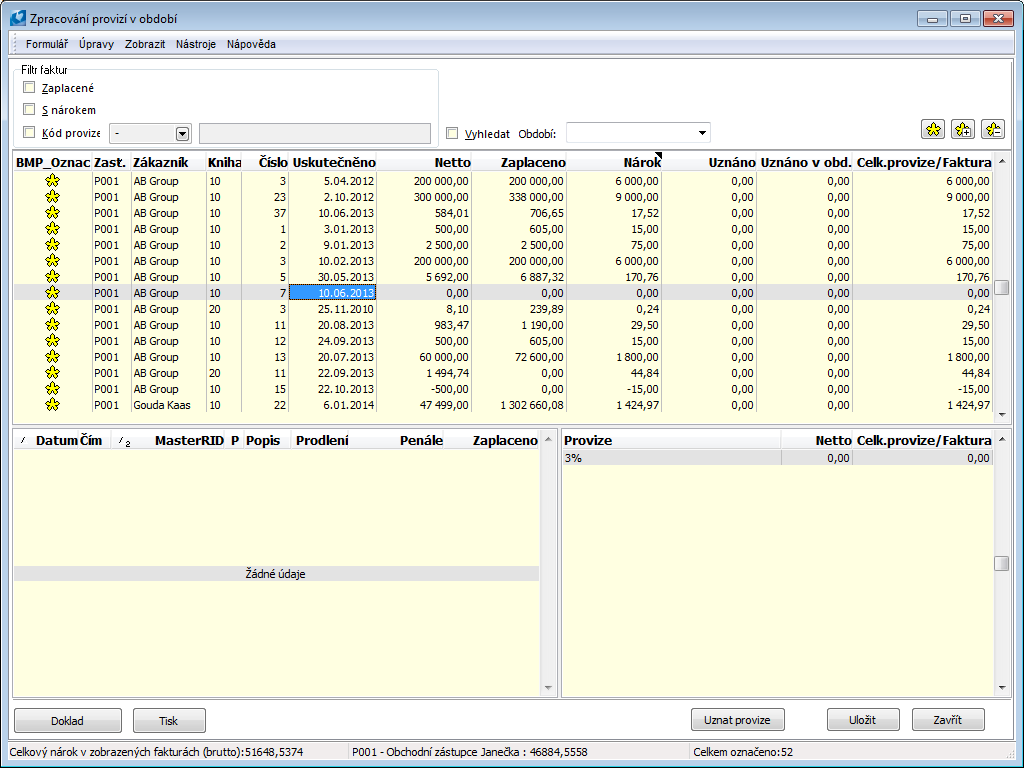
Obr.: Formulář Uznání provizí
V horní části formuláře vidíme přehled faktur odpovídajících vstupním podmínkám a zvoleným křížkům. Uznány budou pouze označené faktury. K označení je možné využít tlačítek vpravo.
Ve spodní části jsou vlevo uvedeny platby týkající se faktury, na níž stojí pravítko v horní části, vpravo je ke stejné faktuře zobrazen přehled, jak byla stanovena celková výše provize.
Tlačítko Doklad zobrazí náhled na fakturu, na které stojí pravítko. Tlačítko Tisk vytiskne sestavu Uznané provize (její bližší popis je uveden níže). Tlačítko Uznat provize připraví k uložení poznámky typu 'PU', ve kterých je uložena informace o výši uznané provize, období, k jakému byla provize uznána a datum uznání. Zároveň se podle uznaných provizí upraví hodnoty v horní části formuláře. Tlačítkem Uložit se v IS K2 vytvoří výše uvedené poznámky. Pokud se nám výsledek uznání provizí nelíbí, můžeme formulář zavřít tlačítkem Zavřít, aniž bychom změny uložili. Poznámky se tak v IS K2 neuloží a při opětovném spuštění funkce bude vše v původním stavu.
V posledním řádku je patrný součet všech provizí na zobrazených označených fakturách, jinými slovy kdybychom teď uznali provize, kolik by bylo celkem uznáno. Druhý údaj zobrazuje stejný údaj pouze pro obchodního zástupce z faktury, na které stojí pravítko. V posledním poli je zobrazena informace o počtu označených faktur.
Popis vybraných polí a sloupců horní části formuláře:
Zaplacené |
Zobrazí se pouze zcela zaplacené faktury. Křížek je možné přednastavit parametrem chbPaidInFull. |
S nárokem |
Zobrazí pouze faktury, na nichž je napočten nárok v absolutní hodnotě vyšší než hodnota parametru MinClaim (implicitně 0,499999). Křížek S nárokem je možné přednastavit parametrem chbWithClaim. |
Kód provize |
Zaškrtnutím křížku zpřístupníme volbu jednoho kódu provize. Po výběru kódu se zobrazí pouze faktury týkající se pouze daného obchodního zástupce. Křížek je možné přednastavit parametrem chbCommissionCode. |
Vyhledat |
Zaškrtnutí křížku nám umožní vyhledat a zobrazit již dříve uznané provize. Z nabídky vybereme období, ke kterému mají být provize uznány. Po výběru se automaticky zobrazí pouze ty faktury, ke kterým byla ve zvoleném období uznána provize v libovolné výši. |
Netto (Brutto) |
Netto (Brutto) faktury. Zobrazení sloupců závisí na tom, zda se provize počítá z netta nebo brutta faktury, což nastavuje parametr Brutto. |
Zaplaceno |
Výše platby faktury. |
Nárok |
Vypočítaná hodnota podle nastavení parametrů funkce. Je možné jej i ručně upravit stiskem klávesy Enter, zadáním požadované hodnoty a opětovným potvrzením klávesou Enter. |
Uznáno |
Kolik bylo za danou fakturu uznáno na provizích již dříve (příp. po uznání i před uložením). |
Uznáno v období |
Kolik bylo za danou fakturu uznáno na provizích v období, pro které je zapnuto vyhledávání. Není-li vyhledávání zaškrtnuto, je tento sloupec vždy nulový. |
Celk. provize/Faktura |
Zobrazuje maximální hodnotu, která má být za fakturu a provizích vyplacena. Nárok je tedy vždy počítán jako Celková provize - Uznáno. |
Příklad: Nároky na provize vyhodnocujeme 1x měsíčně. Vystavili jsme novou zakázku (a fakturu) pro firmu Demo na částku netto 100.000,- Kč, z nichž 70.000,- Kč (83.300,- Kč brutto) firma již uhradila. Pan Nový si tedy může nárokovat 70 % své celkové provize za tuto fakturu. Při vyhodnocení mu tedy uznáme 3.500,- Kč a rovněž bude patrné, že za tuto fakturu obchodník dostane ještě 1.500,- Kč po doplacení faktury ze strany odběratele.
Postup řešení:
Vystavíme novou zakázku a fakturu na 100.000,- Kč pro firmu Demo. Do faktury se již z předchozího nastavení dosadí poznámka typu 'PP' s obchodním zástupcem 003 a výší provize 5 %. Dále si zařadíme do stromu nebo do nabídky F9 skript Uznání provizí s parametrem Payments nastaveným na Ano. Skript spustíme. Otevře se úvodní okno s výběrem intervalu, ze kterého se mají faktury vyhodnocovat. V případě zapnutého parametru Payments se zpracovávají všechny potvrzené faktury s poznámkou typu 'PP', u nichž alespoň jedna platba byla provedena ve zvoleném intervalu. Výběr faktur můžeme dále omezit pomocí křížků v horní části formuláře. Tyto křížky jsou spolu s ostatními tlačítky a sloupci popsány výše.
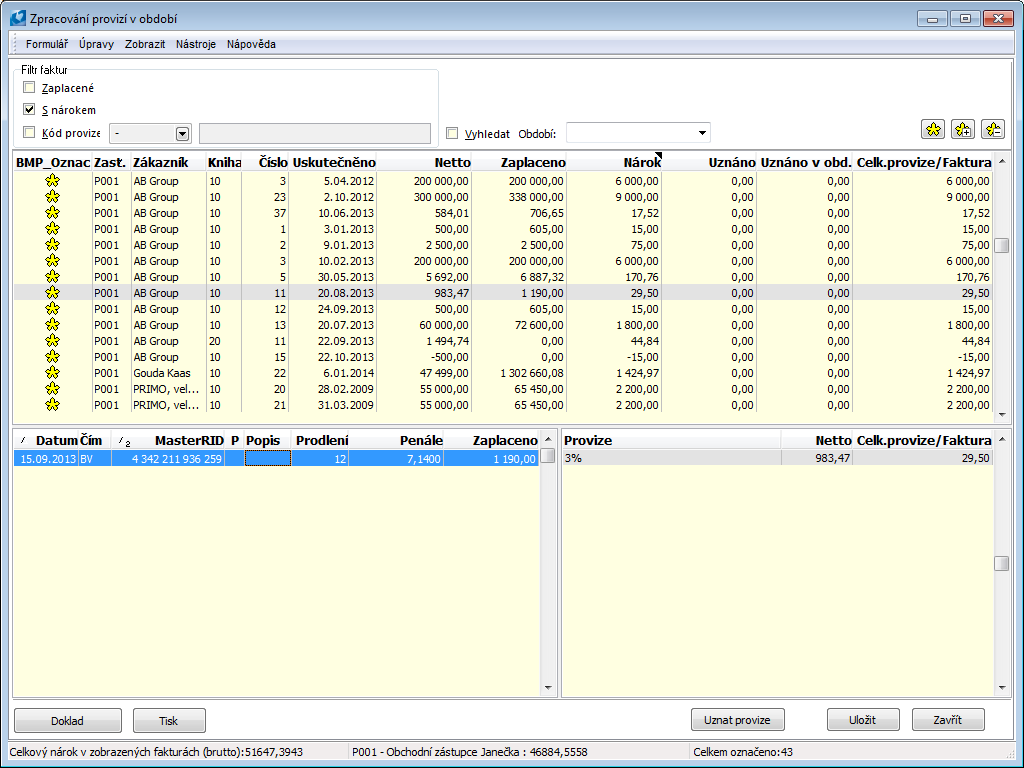
Obr.: Faktury odpovídající podmínkám k uznání provizí
Do pole Období vypíšeme období, za které provize zpracováváme. V našem případě je to Červen 2007. Pokud jsme již část provizí pro toto období zpracovali dříve, můžeme název období vybrat z nabízeného číselníku. Necháme označené všechny faktury, k nimž chceme uznat provizi. Výši provize rovněž můžeme ručně upravit tak, že najedeme na danou hodnotu, stiskneme klávesu Enter, zapíšeme požadovanou hodnotu a potvrdíme opět klávesou Enter. Pro zapracování změn stiskneme tlačítko Uznat provize. Zobrazí se hlášení, kolik provizí bude uznáno. V obrázku jsme měli zaškrtnuto (křížek S nárokem), že chceme vidět jen faktury, na kterých je nenulový nárok (resp. nárok menší než hodnota parametru MinClaim), proto všechny označené faktury po uznání zmizely. Po zrušení křížku se opět objeví spolu s ostatními fakturami, které odpovídají úvodním podmínkám.
Pozor: Poznámky o uznané provizi ('PU') budou vytvořeny až po stisknutí tlačítka Uložit. Bude-li formulář zavřen bez uložení, veškeré zpracování se ztratí!
Příklad: Chceme vidět přehled všech faktur, k nimž jsme uznali provizi k období Červen 2007. Chceme také vytisknout jednotlivým obchodním zástupcům doklad, na základě kterého si můžou fakturovat nárokovanou provizi.
Postup řešení:
Po zpracování provizí za určité období potřebujeme vytisknout přehled o tom, kolik celkem a kterým zástupcům máme na provizích vyplatit. Spustíme skript Uznání provizí, v úvodním formuláři ponecháme úplný interval zobrazení. Poté zaškrtneme křížek Vyhledat a vybereme požadované období - v našem případě Červen 2007. Zobrazí se všechny faktury, k nimž byla uznána provize ve zvoleném období. V takovém případě se údaj o výši uznané provize ve zvoleném období zobrazí ve sloupci Uznáno v obd. Tato částka se může lišit od součtové částky Uznáno, protože část provize za určitou fakturu mohla být uznána již dříve, resp. mimo vyhledané období.
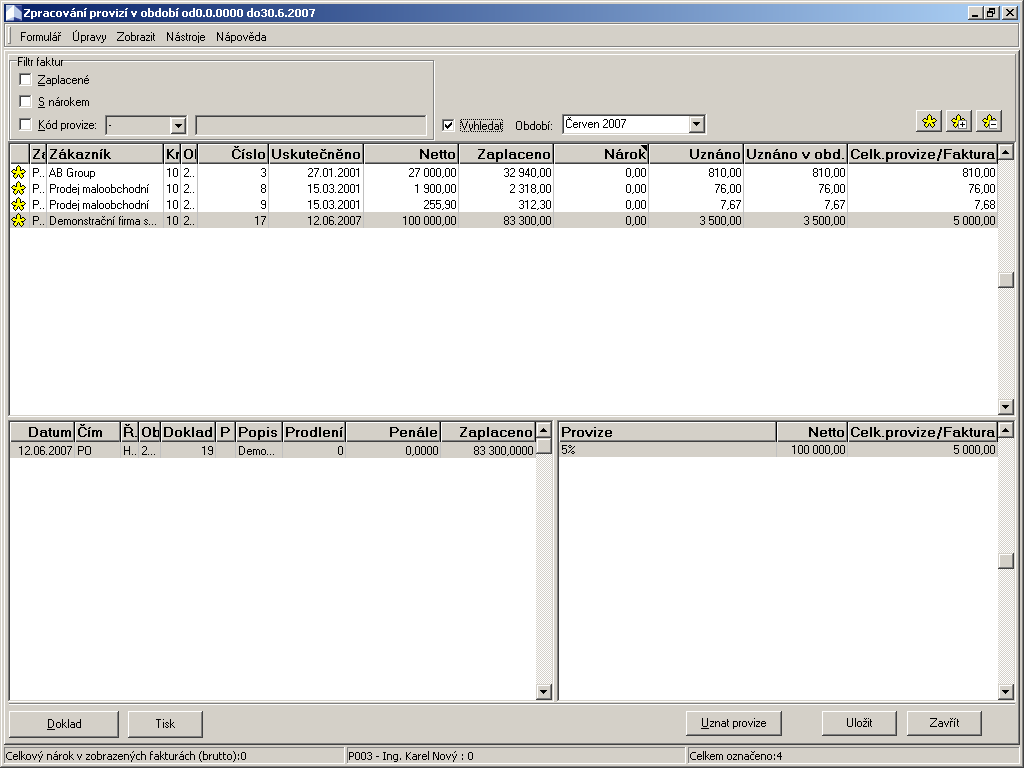
Obr.: Vyhledané faktury zpracované v období Červen 2007
Tento přehled je možné vytisknout stiskem tlačítka Tisk. Tuto sestavu lze spustit pouze ze skriptu a po uložení veškerých změn.
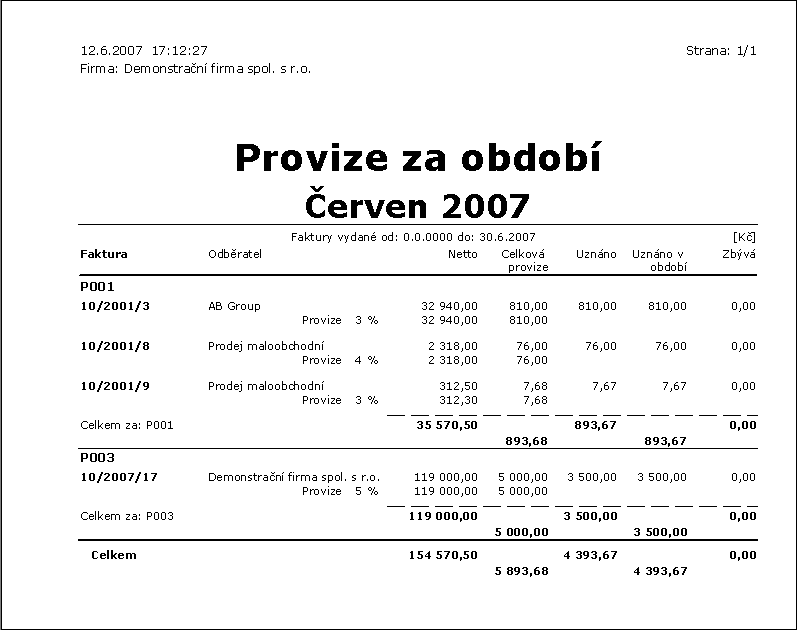
Obr.: Sestava Provize za období
Chceme-li přehled vytisknout pouze pro jednoho obchodního zástupce, před spuštěním sestavy zaškrtneme křížek Kód provize a vybereme požadovaného zástupce.
Pokud stejnou sestavu (stejným tlačítkem) spustíme v případě, že nebudeme mít zaškrtnuto vyhledávání, pak sestava (opět po uložení) vytiskne obsah formuláře, tj. ty faktury, které jsou právě zobrazeny.
Technické řešení
Seznam souborů:
|
||
|
RF_Provize.pas |
Skript je volán registrovanými funkcemi prostřednictvím skriptu RF_K2STD.PAS, který používá unitu U_RF_K2.PAS. V ní je volání nadefinováno takto:
Registrovaný skript je zapotřebí ve správě registrovaných skriptů povolit. |
|
Provize_main.pas |
Skript Uznání provizí určený ke zpracování provizí. |
|
Provize_form.pas |
Pomocný skript ke skriptu Provize_main.pas. |
|
ProvizeProc.pas |
Skript pro vložení poznámky typu 'PP' na kartě zákazníka (číslo formuláře poznámky = 01006). |
|
FiltrProvize.pas |
Skript na filtrování faktur vydaných s poznámkou typu 'PP'. |
|
U_provize_konst, U_provize_období |
Pomocné unity ke skriptu Provize_main.pas. |
|
||
|
||
|
VF_Provize.am |
Tisková sestava Seznam faktur vydaných podle provize. |
|
F_Provize.am |
Tisková sestava Uznané provize spustitelná pouze tlačítkem ze skriptu Uznání provizí. |
|
||
|
||
|
DateOdDoKod.txt |
Formulář ke skriptu FiltrProvize.pas. |
|
FProvize.txt |
Formulář ke skriptu ProvizeProc.pas. |
|
Provize_form.dfm |
Formulář ke skriptu Provize_Main.pas. |